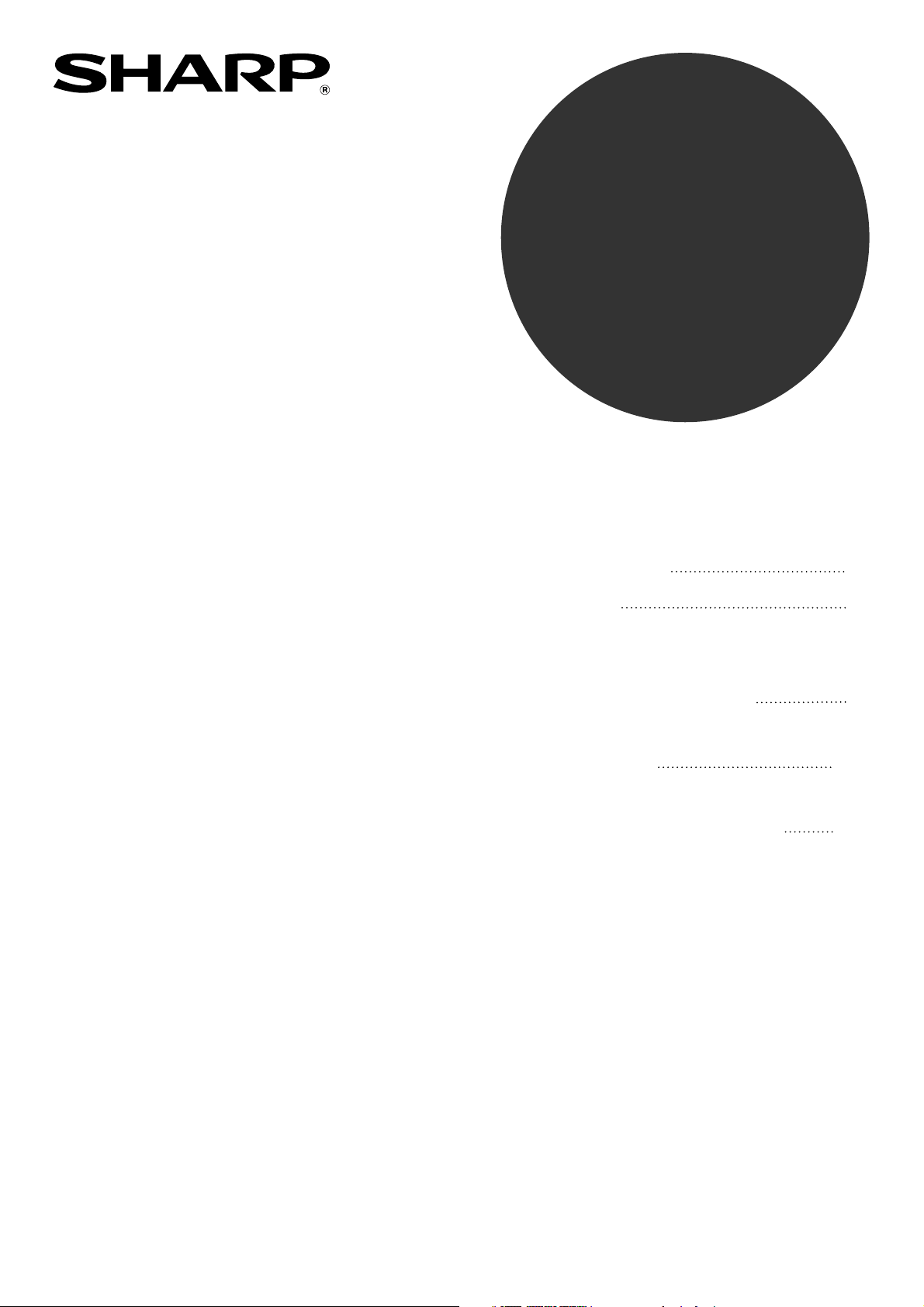
PROGRAMVARANS
INSTALLATIONSGUIDE
DIGITALT MULTIFUNKTION
SYSTEM
Sida
•
INTRODUKTION
•
INNEHÅLL
•
INSTALLATION AV
PROGRAMVARAN (SOM
MEDFÖLJER MASKINEN)
•
INSTALLATION AV PROGRAMVARA
(FÖR TILLVAL)
•
FELSÖKNING OCH
ANVÄNDBAR INFORMATION
1
5
7
20
39
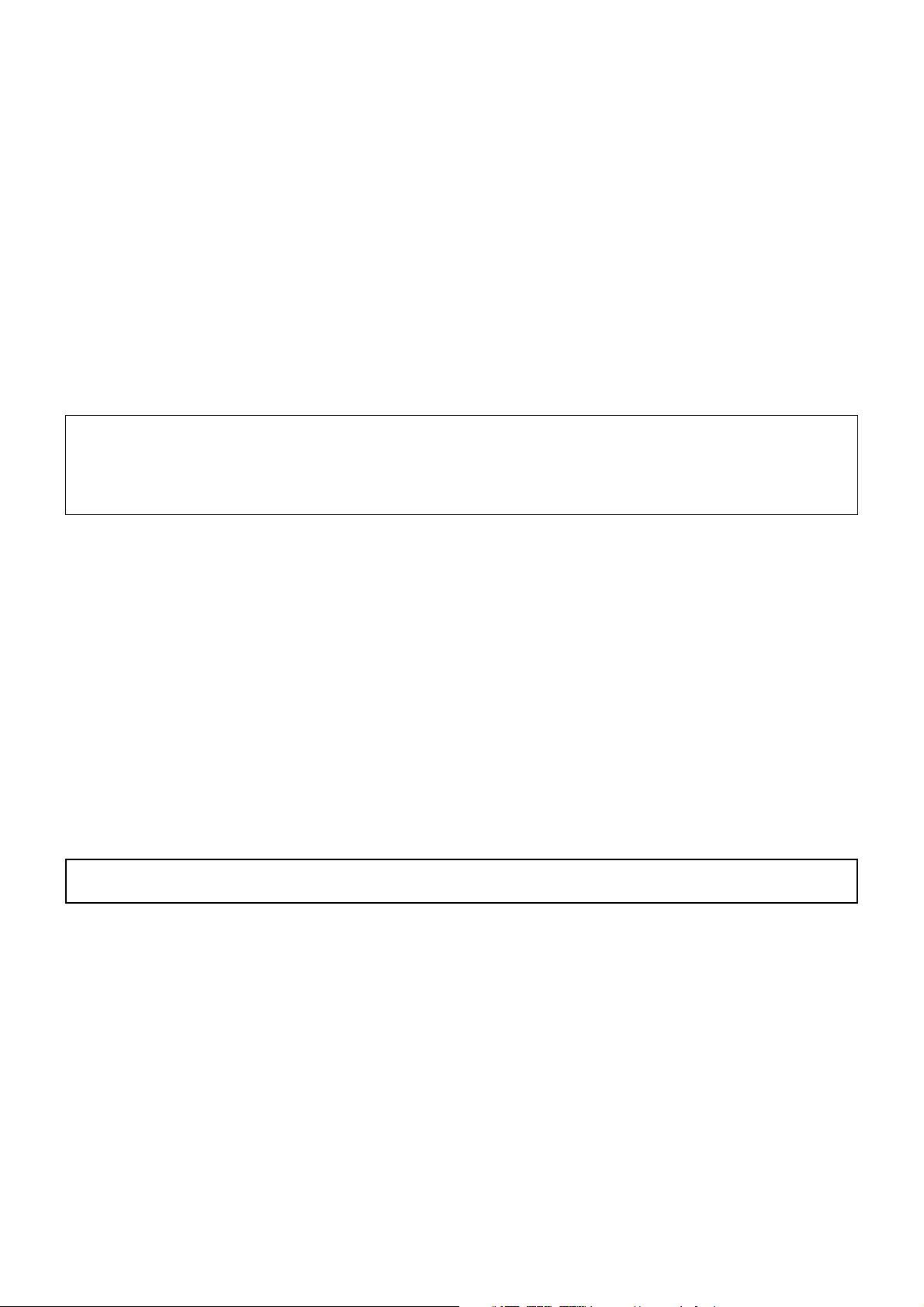
Garanti
Trots alla ansträngningar att göra detta dokument så korrekt och användbart som möjligt, garanterar inte SHARP
Corporation dess innehåll på något sätt. All information i detta dokument kan ändras utan föregående varning.
SHARP tar inte ansvar för några förluster eller skador, direkta eller indirekta, som orsakas av eller har att göra med
användningen av denna användarmanual.
© Copyright SHARP Corporation 2006. Alla rättigheter förbehållna. Reproduktion, bearbetning eller översättning
utan föregående skriftliga tillstånd är förbjudet, utom enligt upphovsrättslig lagstiftning.
Obs
• Denna manual förutsätter att den personal som installerar produkten liksom dess användare har erfarenhet av
Windows- och Macintoshdatorer.
• För information om operativsystemet, läs hjälpen för ditt operativsystem eller online-hjälpen.
• Vissa av de fönster som visas i denna manual kan se olika ut beroende på typ av dator och inställningar.
•
I vissa regioner är "Manual för chefsoperatör", som citeras i denna manual, en separat manual, och i andra regioner är
"Manual för chefsoperatör" inkluderad i "Användarmanual (för allmän information och användning av kopierarem)".
•
Det elektronisk sorteringskort som omnämns i manualen kan installeras som tillval på vissa modeller och installeras
som standard på andra modeller. För mer information, se kapitel "3. KRINGUTRUSTNING OCH TILLBEHÖR" i
"Användarmanual (för allmän information och användning av kopierarem)".
Registrerade varumärken
•
Sharpdesk är ett varumärke tillhörande Sharp Corporation.
•
Microsoft®, Windows®, Windows® 95, Windows® 98, Windows® Me, Windows NT® 4.0, Windows® 2000, Windows® XP,
Windows
U.S.A. och andra länder.
•
IBM, PC/AT och PowerPC är varumärken tillhörande International Business Machines Corporation.
•
Macintosh, Power Macintosh, Mac OS, LaserWriter och AppleTalk är registrerade varumärken tillhörande Apple Computer, Inc.
•
PostScript® är ett registrerat varumärke tillhörande Adobe Systems Incorporated.
•
Acrobat® Reader Copyright© 1987-2002 Adobe Systems Incorporated. Alla rättigheter förbehållna.
Adobe, Adobe-logotypen, Acrobat, och Acrobat-logotypen är varumärken som tillhör Adobe Systems Incorporated.
•
NetWare är ett registrerat varumärke tillhörande Novell, Inc.
•
Agfa och Agfa-romben är varumärken registrerade av Agfa-Gevaert, A.G.
•
Alla andra varumärken och copyrights är respektive innehavares egendom.
De skärmar, meddelanden och knappnamn som visas i manualen kan skilja sig från de som visas på enheten på grund av
produktförbättringar eller ändringar.
®
Server 2003 och Internet Explorer® är registrerade varumärken eller varumärken som tillhör Microsoft Corporation i
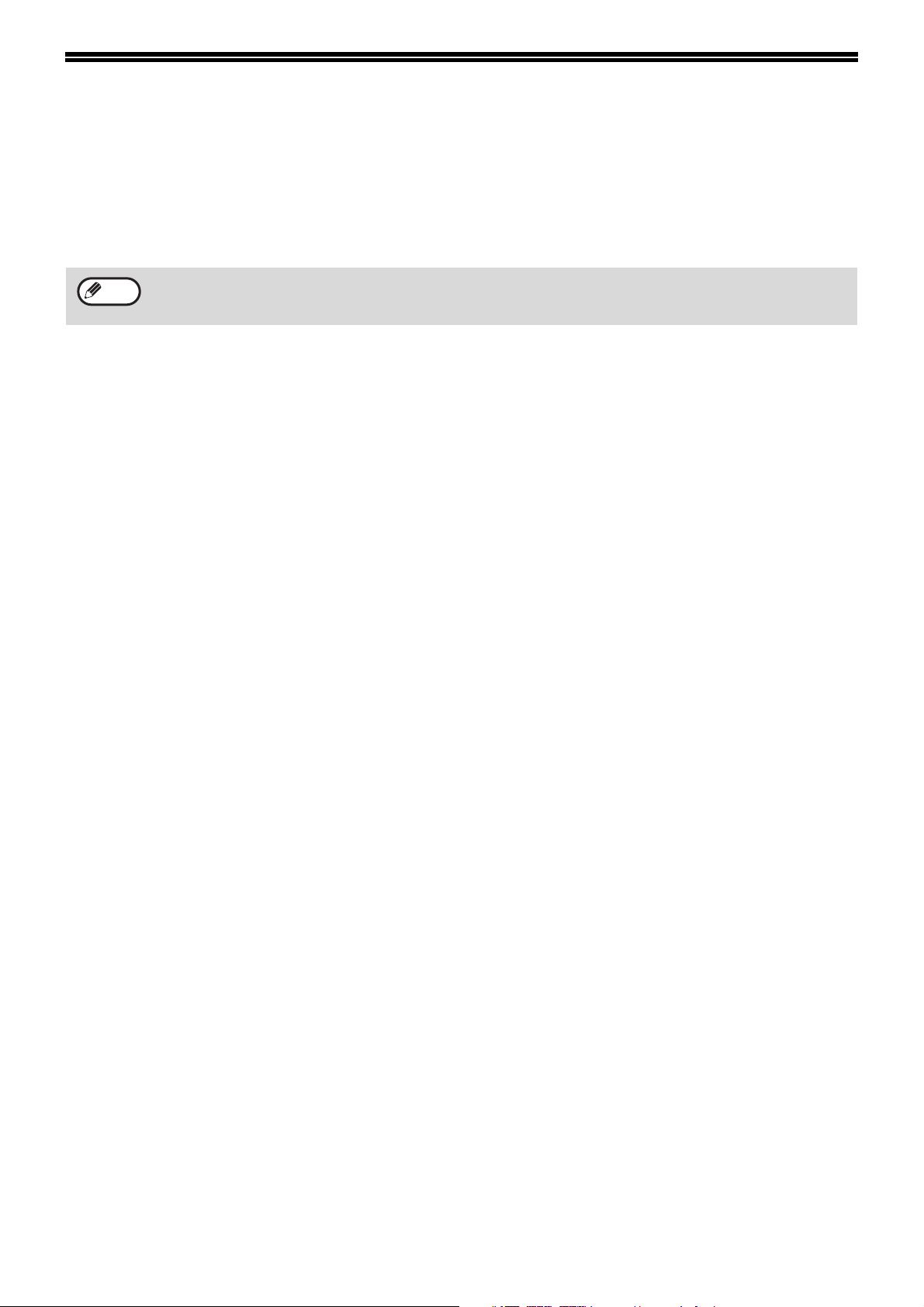
INTRODUKTION
Tack för att du köpte denna produkt. Denna manual förklarar hur skrivardrivrutinen och olika funktioner som krävs
för skrivar- och skannerfunktionen installeras.
Tillvalet expansionssats för nätverk (AR-NB3) gör det möjligt att använda enheten som nätverksskanner och
nätverksskrivare. Tillvalet PS3-expansionssats (AR-PK1/N) gör det möjligt att använda enheten som
PostScript-kompatibel skrivare. När enheten används som PostScript-skrivare, går det att skriva ut både i Windowsoch Macintoshmiljö. Observera att utskrifter i Macintoshmiljö bara går att göra via en nätverksanslutning. (Parallella
portar och USB-portar kan inte användas i Macintoshmiljö.)
Obs
Där det står "AR-XXXX" i denna manual, ersätt "XXXX" med namnet på din modell. För att hitta namnet på den
modell du använder, läs "PRODUKTER" i "Användarmanual (för allmän information och användning av
kopierarem".
Programvarans istallationsguide (denna manual)
Förklarar installation av programvaran på cd-skivorna märkta "Software" (Programvara) som medföljer enheten, och
tillvalet expansionssats för nätverk (AR-NB3).
För att använda enheten som skivare eller skanner, se denna manual och online-handböckerna.
Att använda standardskrivarfunktionen och skannerfunktionen
• Användarmanual (för skrivare och skanner)
Denna online-handbok finns på cd-skivan "Software CD-ROM (1)" som medföljer enheten.
Denna handbok innehåller information som behövs för att kunna använda enheten som skrivare och skanner,
inklusive utskrift med skrivarens standarddrivrutin, utskrift med hjälp av SPLC-skrivardrivrutinen som kan
användas när det elektronisk sorteringskortet är installerat, skanning med hjälp av Button Manager, felsökning och
huvudoperatörsprogram för skrivaren och skannerfunktionerna.
Att använda nätverksskrivarfunktionen
• Användarmanual (för nätverksskrivare)
Denna on-linehandbok finns på cd-skivan "Software CD-ROM (1)" som medföljer expansionssatsen för nätverk.
Denna manual innehåller information som behövs för att kunna använda enheten som skrivare och som skanner,
inklusive villkorsinställningar för utskrift, utskrift med hjälp av skrivardrivrutinerna PCL5e och PCL6, och
PS-drivrutin, felsökning och Huvudoperatörsprogram för skrivaren och nätverksfunktionerna.
Att använda nätverksskannerfunktionen
• Användarmanual (för nätverksscanner)
Denna on-linehandbok finns på cd-skivan "Software CD-ROM (1)" som medföljer expansionssatsen för nätverk.
Läs denna manual för att få information om hur man använder Scanna till FTP, Scanna till e-post och andra
nätverksskannerfunktioner.
Följande hjälpfiler installeras vid installation av den programvara som finns på CD-skivan
"Software CD-ROM (1)" som medföljer expansionssatsen för nätverk:
• Hjälpfil för Printer Status Monitor
• Hjälpfil för Printer Administration Utility
Online-handbok som finns på cd-skivan "Network Utilities CD-ROM"
• Online-handbok för Print Server Card
LICENSVILLKOR
LICENSVILLKOREN visas när du installerar programmet från CD-skivan. Genom att använda hela eller delar av
programmet på CD-skivan eller i enheten, samtycker du till att följa villkoren i LICENSVILLKOREN.
1
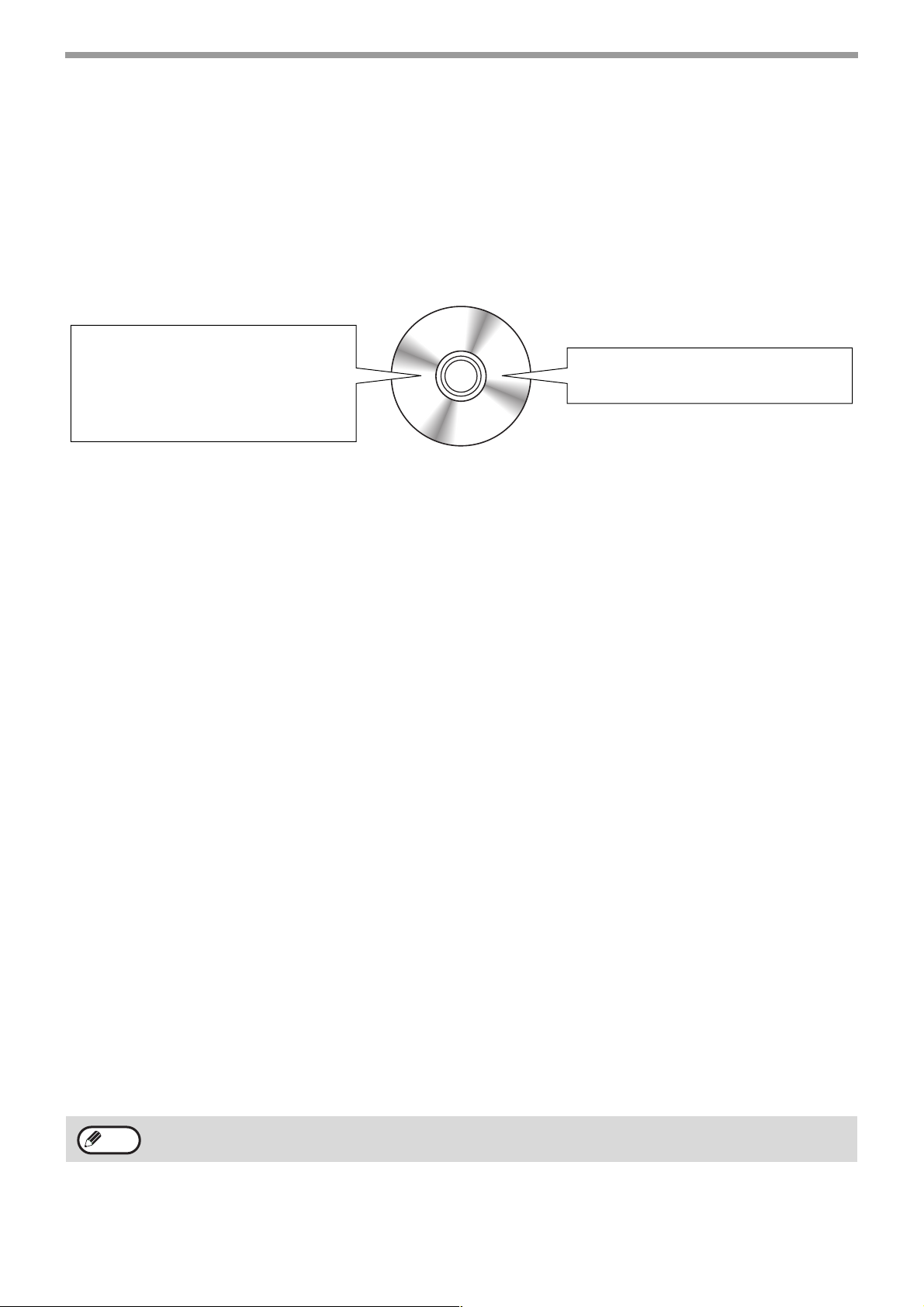
OM CD-SKIVORNA
Denna produkt innefattar cd-skivor som medföljer enheten som standard, samt cd-skivor som medföljer tillvalet
expansionssats för nätverk (AR-NB3).
För Windows
■ Cd-skiva som medföljer enheten som standard
Det finns två cd-skivor som medföljer enheten.
"Software CD-ROM (1)"
•
MFP-drivrutin (Drivrutin för utskrift/ Drivrutin för skanner)
•
Button Manager
•
Sharpdesk (Programvara för administration av
desktopdokument)
•
PC-FAX Drivrutin
Software CD-ROM (1)
Denna cd-skiva innehåller ett installationsprogram av typen guide för installation av nedanstående program samt
online-handboken "Användarmanual (för skrivare och skanner)".
För information om hur man installerar programvaran, se sid. 7 i denna manual.
MFP-drivrutin
• Drivutin för utskrift
Skrivardrivrutinen gör att du kan använda enhetens skrivarfunktion.
Det finns två typer av skrivardrivrutiner för enheten: en standarddrivrutin och en skrivardrivrutin* som används när
det elektronisk sorteringskortet finns installerat.
* När det elektronisk sorteringskortet finns installerat, visas "(EB)" i namnet för den installerade skrivardrivrutinen.
Dessutom möjliggör skrivardrivrutinen för det elektronisk sorteringskortet snabbare utskrifter.
• Skannerdrivrutin
Skannerdrivrutinen gör att du kan använda enhetens skannerfunktion med TWAIN-kompatibla och
WIA-kompatibla program.
"Software CD-ROM (2)"
•
Internet Explorer 6.0 SP1
Button Manager
Button Manager är en programvara som gör att man att använda sig av tangenten [SKANNA] på enheten för att
skanna ett dokument.
Acrobat Reader 5.0
Detta program används för att visa online-manualerna på datorskärmen. För att installera Acrobat Reader, se sid.
42 i denna manual.
Sharpdesk
Sharpdesk är en integrerad programmiljö som gör det enkelt att hantera dokument och bildfiler och starta program.
PC-FAX Drivrutin*
Denna låter dig sända ett fax från datorn till en annan fax (när faxexpansionssatsen (tillval) är installerad).
1
Online-manual
Denna manual levereras i PDF-format och kan läsas med hjälp av Adobe Acrobat Reader. För att se online-handboken "Användarmanual (för
skrivare och skanner)" på cd-skivan, ange följande sökväg. (OBS: "R" anger enhetsbokstaven för din CD-ROM-enhet.)
R:\Manual\Swedish\AR_161_162_163.pdf
*1 För att kunna använda PC-FAX drivrutin, måste Internet Explorer 4.0 eller senare vara installerat på datorn.
Obs
Skannerfunktionen kan endast användas med datorer med Windows 98/Me/2000/XP och som är anslutna till enheten med en
USB-kabel. Om du använder Windows 95/NT 4.0 eller använder en parallell anslutning, kan endast utskrift användas.
Software CD-ROM (2)
Denna cd-skiva innehåller en grundversion av Internet Explorer 6.0 SP1. För information rörande installationen,
dubbelklicka på "Readme.txt" i rotmappen på "Software CD-ROM (2)" för att läsa VIKTIGT-filen.
2
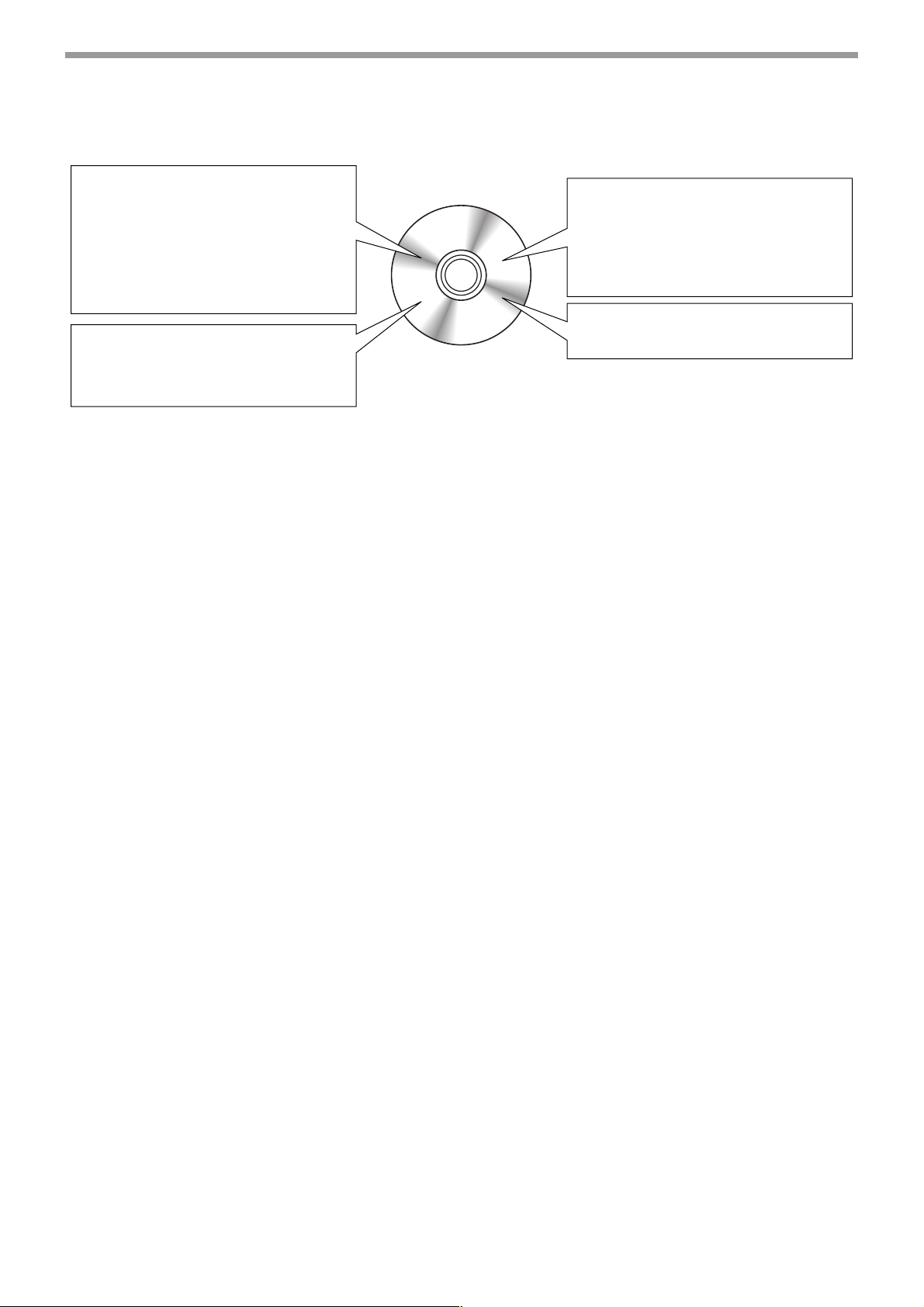
■ Cd-skivor i expansionssatsen för nätverk (AR-NB3)
Tillvalet expansionssats för nätverk innefattar följande fyra cd-skivor:
1. "Software CD-ROM (1)" som ingår i
expansionssatsen för nätverk
•
PCL5e- och PCL6-drivrutiner och PS-drivrutin
•
Printer Status Monitor
•
Printer Administration Utility
•
NICManager
•
PC-FAX Drivrutin
•
Macintosh PPD-fil
3. "Sharpdesk" cd-skiva
•
Sharpdesk (Programvara för administration av
desktopdokument)
•
Network Scanner Tool
•
SHARP TWAIN AR/DM (TWAIN-drivrutin)
•
OmniPage Pro Trial (ScanSoft, inc.)
4. "Software CD-ROM (2)"
•
2. "Network Utilities" cd-skiva
Denna cd-skiva innehåller funktioner för att
enheten skall kunna användas som
nätverksskrivare, samt en online-handbok.
Internet Explorer 6.0 SP1
1. "Software CD-ROM (1)" som ingår i expansionssatsen för nätverk
Denna CD-skiva innehåller ett installationsprogram av typen guide för installationen av följande program och online-manualer.
För information om hur man installerar programvaran, se sid. 20 i denna manual.
Drivutin för utskrift
Innehåller PCL5e och PCL6-skrivardrivrutinerna, och PS-skrivardrivrutinen som behövs för att kunna använda denna produkt.
Printer Status Monitor*
När skrivaren används i ett nätverk, ger denna meddelanden och visningar som låter dig övervaka skrivarens status.
Printer Administration Utility*
När skrivaren används i ett nätverk, gör detta administrationsverktyg det möjligt att konfigurera
skrivarinställningar och övervaka skrivaren från en dator. (Detta verktyg används av systemadministratörer.)
NICManager
Använd detta program för att konfigurera och kontrollera IP-adressen när enheten ansluts till ett nätverk.
PC-FAX Drivrutin*
Denna låter dig sända ett fax från datorn till en annan fax (när faxexpansionssatsen (tillval) är installerad).
Acrobat Reader 5.0
Detta program används för att visa online-manualerna på datorskärmen.
För att installera Acrobat Reader, se sid. 42 i denna manual.
Online-handböcker
Manualer i PDF-format som visas med hjälp av Adobe Acrobat Reader. För att läsa online-handböckerna på
cd-skivan, ange följande sökvägar. (OBS: "R" anger enhetsbokstaven för din CD-ROM-enhet.)
• För nätverksskrivare: R:\Manual\Swedish\OnlineManual\AR_NB3_Prn.pdf
• För nätverksskanner: R:\Manual\Swedish\OnlineManual\AR_NB3_Scn.pdf
1
*
För att kunna använda Printer Status Monitor och Printer Administration Utility, måste enheten vara ansluten
till ett nätverk.
2
*
För att kunna använda PC-FAX drivrutin, måste Internet Explorer 4.0 eller senare vara installerat på datorn.
1
1
2
2. "Network Utilities" cd-skiva
Denna cd-skiva innehåller en online-handbok och funktioner för att enheten skall kunna användas som nätverksskrivare.
Läs före användning (VIKTIGT):
Denna innehåller information om innehållet på cd-skivan "Network Utilities", hur funktionerna används, hur man
visar online-handböckerna, och om begränsningar.
Print Server Card Snabbinstallation:
Detta är ett installationsprogram av typen guide för Windows 95, Windows 98, Windows Me, Windows NT 4.0,
Windows 2000, Windows XP, och Windows Server 2003 som gör att du enkelt kan konfigurera skrivardrivrutinen.
Print Server Card Standardinstallation:
Detta installerar och startar "NICManager", som möjliggör administration och konfiguration av avancerade
gränssnittsinställningar.
Online-handbok:
Denna PDF-manual beskriver hur du använder cd-skivan "Network Utilities".
3
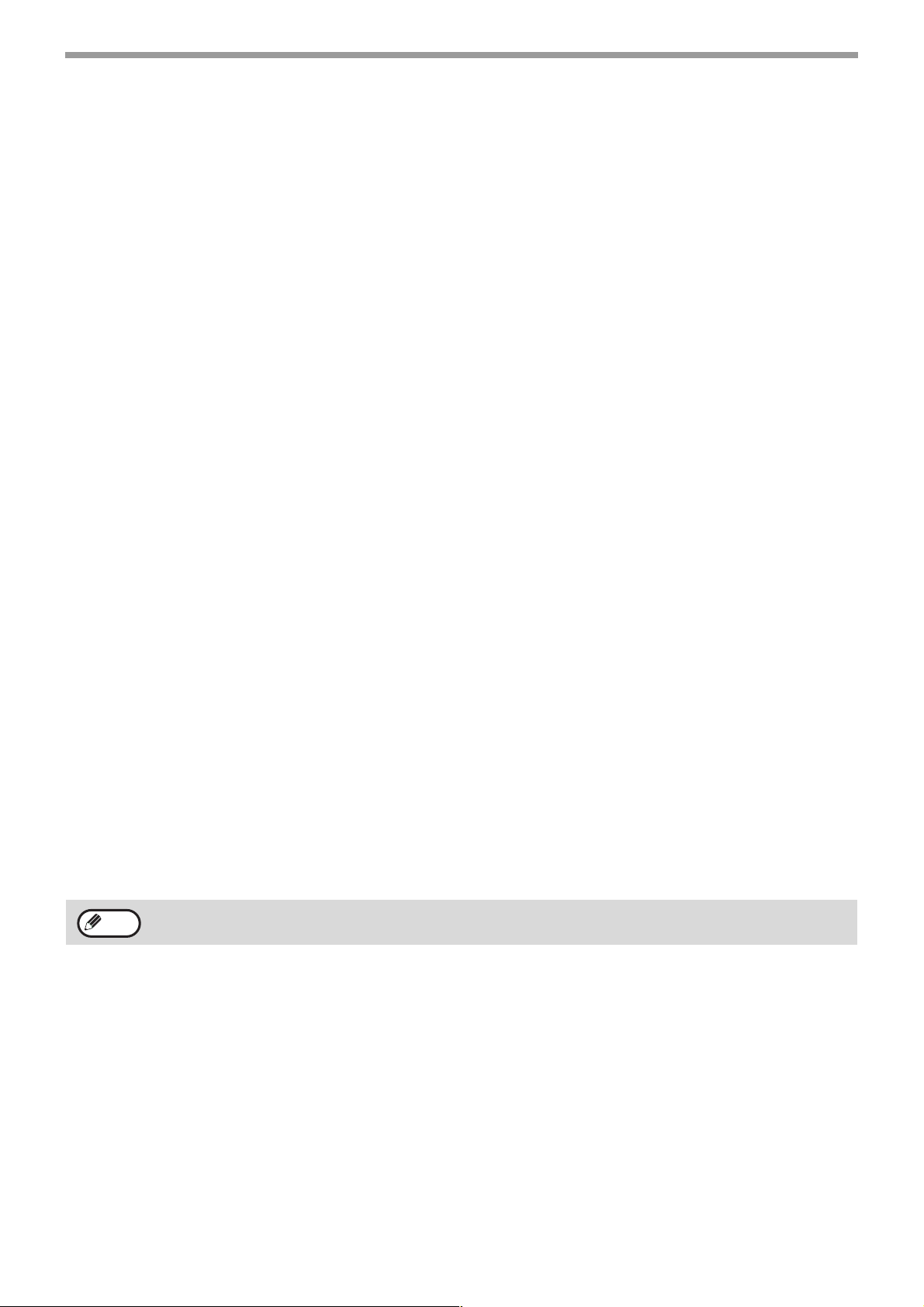
3. "Sharpdesk" cd-skiva
Sharpdesk är en integrerad programmiljö som gör det enkelt att hantera dokument och bildfiler och starta program.
För information rörande cd-skivan "Sharpdesk" och installation av Sharpdesk, se "Installationsanvisning för
Sharpdesk" som levereras med expansionssatsen för nätverket.
Sharpdesk (Programvara för administration av desktopdokument)
Sharpdesk används för att hantera bilder som skannats in av enheten och för filer som skapats i olika typer av program.
Network Scanner Tool
Detta är en funktion som hjälper dig att använda Skanna till skrivbordet. Funktionen gör att du kan konfigurera
inställningar för att ta emot bilder som skannats in av enheten i din dator. Du kan låta Sharpdesk att starta
automatiskt när din dator tar emot en bild som skannats in av enheten.
SHARP TWAIN AR/DM
Detta används för att få in svartvita bilder från ett TWAIN-gränssnitt i TWAIN-kompatibla program.
OmniPage Pro Trial (ScanSoft, inc.)
Detta används för att skanna in text som finns tryckt på papper och konvertera data till textdata med hjälp av
OCR (Optical Character Recognition).
4. "Software CD-ROM (2)"
Denna cd-skiva innehåller en grundversion av Internet Explorer 6.0 SP1. För information rörande installationen,
dubbelklicka på "Readme.txt" i rotmappen på "Software CD-ROM (2)" för att läsa VIKTIGT-filen.
Att använda enheten i Macintosh-miljö
För att kunna använda enheten som skrivare för Macintosh, måste PS3-expansionssatsen (AR-PK1/N) vara installerad.
Installera den PPD-fil som krävs för att kunna använda enheten som skrivare från "Software CD-ROM (1)" som medföljer
expansionssatsen för nätverk (AR-NB3).
1. "Software CD-ROM (1)" som medföljer expansionssatsen för nätverk
Denna cd-skiva innehåller den programvara som krävs för att kunna använda enheten i Macintosh-miljö, samt
online-handböckerna "Användarmanual (för nätverksskrivare)" och "Användarmanual (för nätverksskanner)".
För information om hur man installerar programvaran, se sid. 32 i denna manual.
För att läsa online-handböckerna på cd-skivan, dubbelklicka på cd-ikonen och dubbelklicka i följande ordning:
• För nätverksskrivare: mappen [AR-NB3 Printer Manual] - mappen [Swedish] - ikonen [Printer Manual]
•
För nätverksskanner: mappen [AR-NB3 Scanner Manual] - mappen [
PPD-fil
Denna fil innehåller skrivarinformation som krävs för utskrift.
Acrobat Reader 4.05
Detta program används för att visa online-manualerna på datorskärmen.
För att installera Acrobat Reader, se sid. 42 i denna manual.
Obs
PPD-filen på cd-skivan "Software CD-ROM (1)", som medföljer expansionssatsen för nätverk, kan ej användas
om enheten har anslutits till din dator via en USB- eller parallellkabel.
Swedish
] - ikonen [Scanner Manual]
2. Cd-skivan "Network Utilities"
Denna cd-skiva innehåller funktioner som krävs då man använder enheten som skrivare i Macintosh-miljö.
PSC Setup Utility
Detta är ett hjälpprogram med vars hjälp du kan konfigurera enhetens nätverksinställningar från en Macintosh-dator.
Online-handbok
Denna PDF-manual beskriver hur du använder cd-skivan "Network Utilities".
4
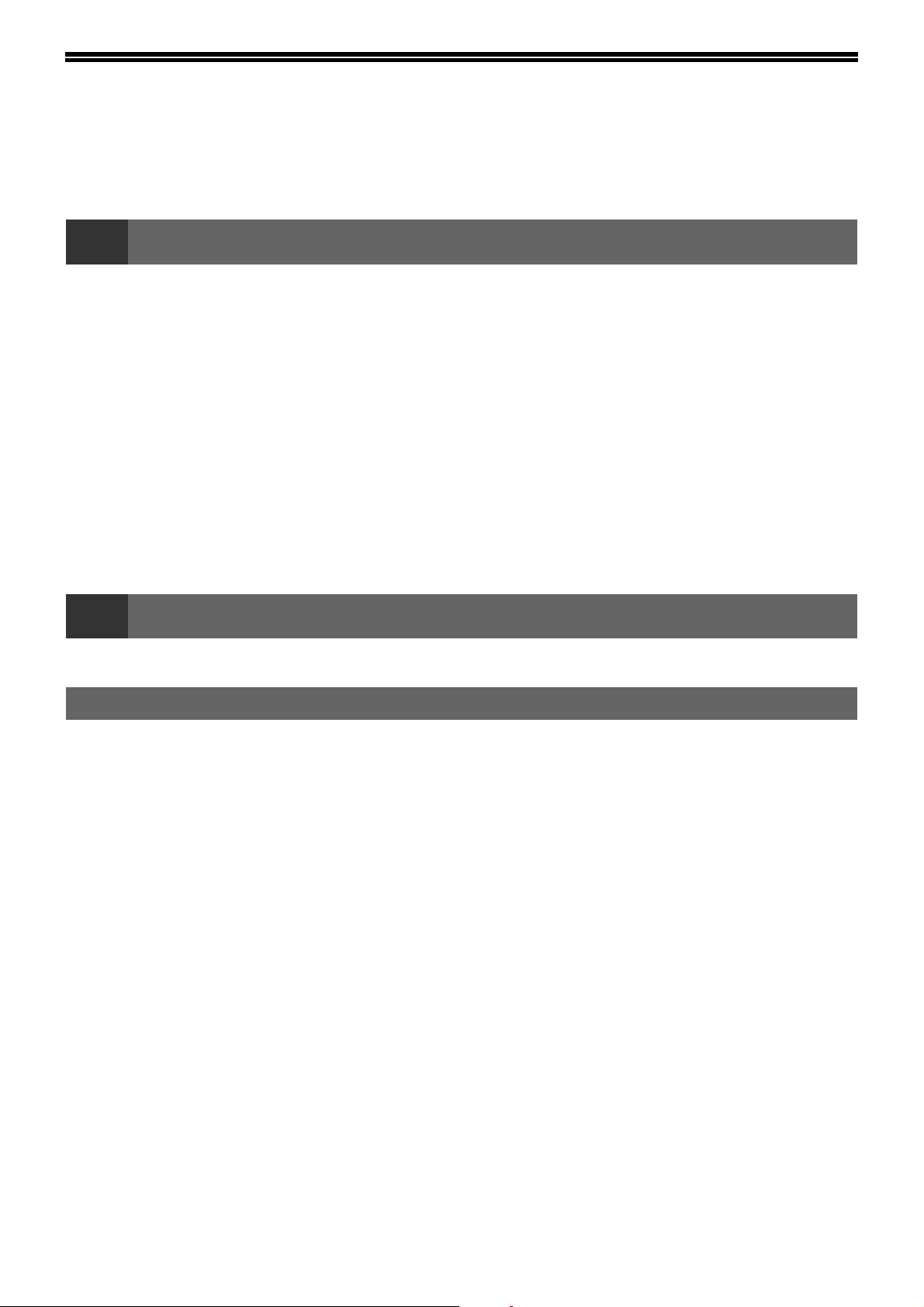
INNEHÅLL
INTRODUKTION........................................................................................................................................ 1
● LICENSVILLKOR.............................................................................................................................................. 1
● OM CD-SKIVORNA .......................................................................................................................................... 2
1
FÖRE INSTALLATIONEN ......................................................................................................................... 7
● HÅRDVARU- OCH PROGRAMKRAV .............................................................................................................. 7
● INSTALLATIONSMILJÖ OCH PROGRAM SOM KAN ANVÄNDAS ................................................................ 7
INSTALLATION AV PROGRAMVARAN................................................................................................... 7
● INSTALLATION MED HJÄLP AV INSTALLATIONSPROGRAMMET .............................................................. 7
● INSTALLATIONSMETOD 1 .............................................................................................................................. 8
● INSTALLATIONSMETOD 2 ............................................................................................................................ 10
● INSTALLATIONSMETOD 3 ............................................................................................................................ 12
● INSTALLATIONSMETOD 4 ............................................................................................................................ 14
● ATT ANVÄNDA ENHETEN SOM EN DELAD SKRIVARE VIA EN SERVER................................................. 16
INSTÄLLNING AV BUTTON MANAGER................................................................................................ 18
● WINDOWS XP ................................................................................................................................................ 18
● WINDOWS 98/ME/2000 ................................................................................................................................. 19
2
INSTALLATION FÖR EN NÄTVERKSANSLUTNING ............................................................................ 20
INSTALLATION AV PROGRAMVARAN (SOM MEDFÖLJER MASKINEN)
INSTALLATION AV PROGRAMVARA (FÖR TILLVAL)
KONFIGURATION I WINDOWS-MILJÖ
HÅRDVARU- OCH PROGRAMKRAV..................................................................................................... 21
INSTÄLLNING AV ENHETENS IP-ADRESS .......................................................................................... 21
INSTALLATION AV PROGRAMVARAN................................................................................................. 24
● INSTALLATION AV SKRIVARDRIVRUTINEN (STANDARDINSTALLATION) .............................................. 24
● ANPASSAD INSTALLERING ......................................................................................................................... 26
● ATT ANVÄNDA ENHETEN SOM EN DELAD SKRIVARE VIA EN SERVER................................................. 28
● INSTALLATION AV VISNINGSTECKENSNITT .............................................................................................30
ANVÄNDNING AV PPD-FILEN ............................................................................................................... 31
●
INSTALLATION AV RESIDENT TYPSNITTSINFORMATION (endast om PPD-filen är installerad i Windows 95/98/Me) ...........31
5

KONFIGURATION I MACINTOSH-MILJÖ
HÅRDVARU- OCH PROGRAMKRAV..................................................................................................... 32
APPLETALK-INSTÄLLNINGAR ............................................................................................................. 32
INSTALLATION AV PPD-FILEN ............................................................................................................. 32
● INSTALLATION I MAC OS X.......................................................................................................................... 32
● INSTALLATION I MAC OS 8.6 - 9.2.2 ............................................................................................................ 34
● INSTALLATION AV SKÄRMTYPSNITTEN (MAC OS 8.6 - 9.2.2).................................................................. 34
KONFIGURERA SKRIVARDRIVRUTINEN ............................................................................................. 35
● MAC OS X V10.2 - 10.4.................................................................................................................................. 35
● MAC OS X v10.1.5.......................................................................................................................................... 37
● MAC OS 8.6 - 9.2.2......................................................................................................................................... 38
3
FELSÖKNING.......................................................................................................................................... 39
KONFIGURERA SKRIVARDRIVRUTINEN (Windows-miljö) ................................................................ 42
INSTALLATION AV ACROBAT READER.............................................................................................. 42
KONTROLL AV IP-ADRESSEN.............................................................................................................. 43
HÅRDVARU- OCH PROGRAMKRAV..................................................................................................... 43
ANSLUTNING TILL EN DATOR.............................................................................................................. 44
ANVÄNDA FUNKTIONEN PC-FAX ÖVERFÖRING (när faxtillvalet är installerat i Windows-miljön)45
FELSÖKNING OCH ANVÄNDBAR INFORMATION
6
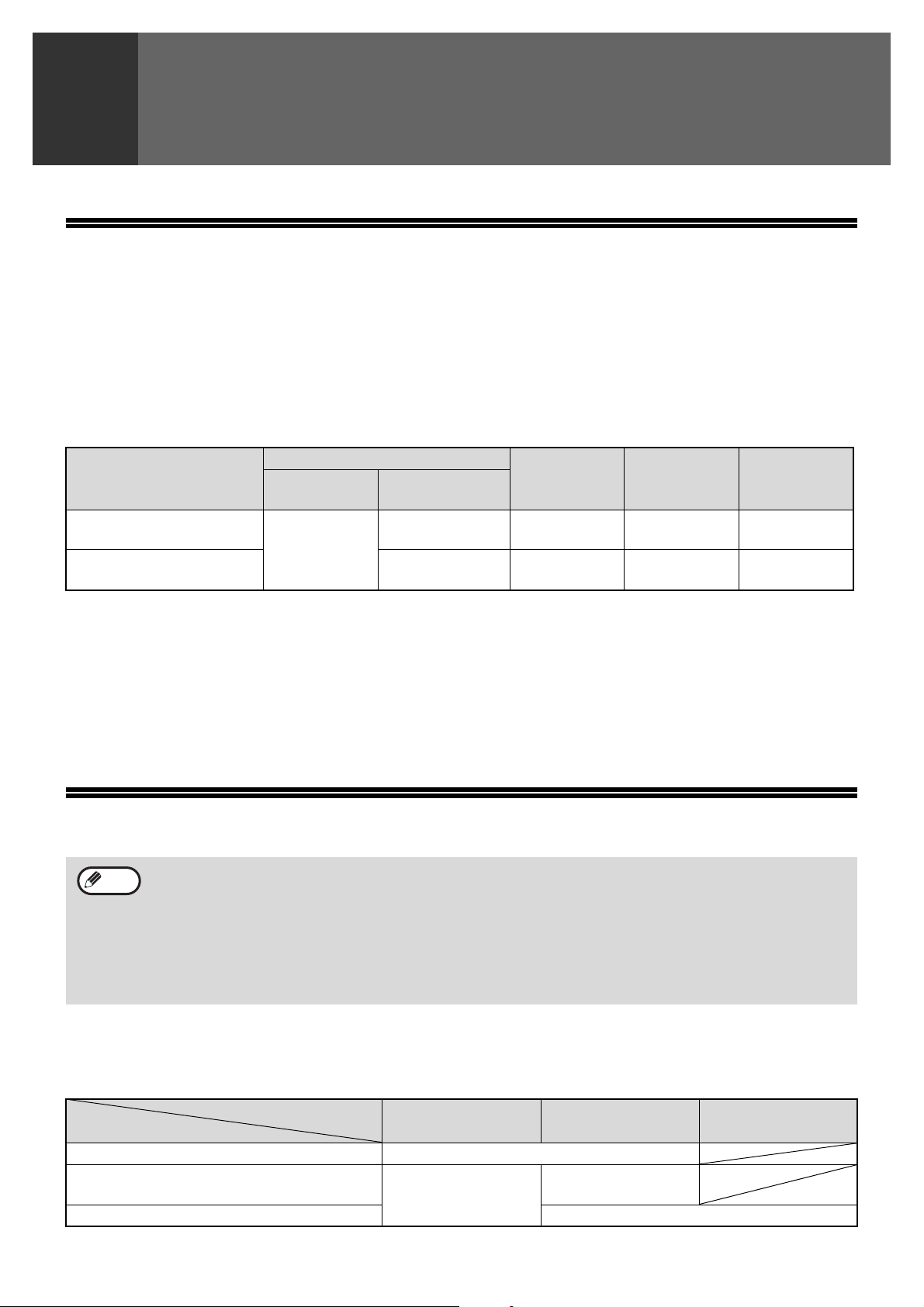
INSTALLATION AV PROGRAMVARAN
1
(SOM MEDFÖLJER MASKINEN)
FÖRE INSTALLATIONEN
HÅRDVARU- OCH PROGRAMKRAV
Innan programvaran installeras, se "HÅRDVARU- OCH PROGRAMKRAV" på sid. 43 för att säkerställa att din dator
uppfyller hårdvaru- och programvarukraven.
INSTALLATIONSMILJÖ OCH PROGRAM SOM KAN ANVÄNDAS
Vilken programvara som kan installeras beror på versionen av ditt operativsystem och typ av anslutning till enheten.
MFP-drivrutin
Drivutin för
utskrift
Windows 98/Me/2000/XP
USB 2.0-anslutning*
Windows 95/98/Me/NT
4.0/2000/XP Parallellanslutning
*1 Windows 98/Me har inte stöd för USB 2.0. En USB 2.0-anslutning kan användas i Windows 98/Me. Prestanda kommer dock
att vara samma som USB 1.1. Den utskriftshastighet som grundar sig på USB 2.0-specifikationerna kan endast uppnås om
datorn kör under Windows 2000/XP, om du använder en kabel som har stöd för USB 2.0, och om kabeln är ansluten till en
USB 2.0-port på din dator. Om anslutningen sker via ett nav, måste navet ha stöd för USB 2.0.
USB 2.0 (Högsta-hastighet) kan användas om det elektronisk sorteringskortet finns installerat.
*2
Om enheten anslutits med en parallellkabel, kan fönstret för utskriftsstatus endast användas om parallellporten är inställd på läget ECP.
*3 Vilken Drivutin för utskrift som är installerad varierar beroende på typen av anslutning mellan enheten och datorn.
*4 Sharpdesk kan installeras om en parallellkabel används, dock kan enhetens skannerfunktion ej utnyttjas. Windows 95/98FE
och Windows NT 4.0 stöds inte.
*5 Detta kan bara användas när alternativet fax finns installerat. Dessutom måste Internet Explorer 4.0 eller senare vara
installerat på datorn.
1
Tillgänglig*
Skannerdrivrutin
Tillgänglig Tillgänglig Tillgänglig Tillgänglig
2,3
Ej tillgänglig Ej tillgänglig Tillgänglig
Button
Manager
Sharpdesk
*4
PC-FAX
Drivrutin
Ej tillgänglig
*5
INSTALLATION AV PROGRAMVARAN
•
Obs
INSTALLATION MED HJÄLP AV INSTALLATIONSPROGRAMMET
Vilka program som installeras och vad man måste göra för installationen varierar beroende på vilken version av Windows du
kör och typen av anslutning till datorn. Se nedanstående tabell för rätt procedur med avseende på miljö.
Typ av anslutning
Anslutning via USB-kabel* (standardinstallation)
Anslutning via USB-kabel* (anpassad installation)
Anslutning via parallellkabel (anpassad installation) INSTALLATIONSMETOD 4 (sid.14 till 15)
*
Windows 95 och Windows NT 4.0 stöds inte.
Skannerfunktionen fungerar endast när man använder USB-kabel.
•
Om ett felmeddelande visas, följ instruktionerna på skärmen för att lösa problemet. Sedan problemet har lösts, gå vidare med
installationen. Beroende på problemets art, kan du behöva avsluta installationsprogrammet. Om så är fallet, klicka på knappen
[Avbryt] för att avsluta installeraren, och installera därefter om programvaran från början sedan problemet har lösts.
•
Vid installation av Sharpdesk, om Internet Explorer 5.5 eller senare inte finns installerat i din dator, se installationsförfarandet för
Internet Explorer i VIKTIGT-filen ("Readme.txt") i rotmappen på cd-skivan "Software CD-ROM (2)".
Om du endast skall installera Sharpdesk sedan du installerat Internet Explorer (t.ex. om övriga komponenter redan har
installerats), gör en anpassad installation (följ steg 2 t.o.m. 7 i "INSTALLATIONSMETOD 2" och installera därefter enbart
Sharpdesk i Steg 11 och 12).
Windows-version
Windows XP
INSTALLATIONSMETOD 1
INSTALLATIONSMETOD 2
(sid.10 till 11)
Windows
2000/98/Me
(sid.
8 - 9)
INSTALLATIONSMETOD 3
(sid.12 till 13)
Windows 95/NT 4.0
7

INSTALLATION AV PROGRAMVARAN (SOM MEDFÖLJER MASKINEN)
INSTALLATIONSMETOD 1
Använd denna procedur för att installera programmet i följande miljöer:
1. Skrivaren är ansluten via en USB-kabel.
2. Windows-version: Windows 98/Windows Me/Windows 2000*/Windows XP*
Följande procedure använder Windows XP som exempel. Följ samma steg för att installera programmet i andra
operativsystem.
Obs
* För att installera programvaran måste du ha administratörsrättigheter.
Standardinstallation (endast när man använder sig av en USB-kabel)
Tillvägagångssättet för standardinstallering av mjukvaran förklaras nedan.
Standardinstallationsförfarandet används normalt om enheten är ansluten via en USB-kabel och du önskar att
installera samliga programvarukomponenter.
Obs
Kontrollera att USB-kabeln inte är
1
ansluten till enheten.
Om kabeln är ansluten, visas ett
Plug-and-Play-fönster. Om så är fallet, klicka på
[Avbryt] för att stänga fönstret och lossa kabeln.
Obs
Sätt i cd-skivan "Software CD-ROM (1)",
2
som medföljde enheten, i datorns
CD-ROM-enhet.
Om enheten används som delad skrivare via en server, eller om den är ansluten via en parallellkabel och du
endast önskar att installera vissa komponenter, välj "Anpassad installation". (Sid. 10 - 17)
Läs meddelandet i fönstret "Välkommen"
6
och klicka därefter på [Nästa].
Klicka på [Standard].
7
Kabeln kommer att ansluts i steg 9.
Efter att meddelandet "Det integrerade
installationsprogrammet förbereds..." visats, kommer
nedanstående programvarukomponenter att installeras
automatiskt. Följ instruktionerna på skärmen.
•MFP-drivrutin
• Button Manager
• Sharpdesk
Klicka på [Start], klicka på [Den här
3
datorn] ( ), och dubbelklicka
därefter på ikonen [CD-ROM] ( ).
I Windows 98/Me/2000, dubbelklicka på [Den
här datorn], och dubbelklicka därefter på ikonen
[CD-ROM].
Dubbelklicka på ikonen [Setup] ( ).
4
Obs
Fönstret "LICENSVILLKOR" visas nu.
5
Om skärmen för språkval visas när du
dubbelklickar på ikonen [Setup], välj det språk
du vill använda och klicka på [Nästa].
(I normala fall väljs rätt språk automatiskt.)
Försäkra dig om att du förstår
innehållet i licensöverenskommelsen,
och klicka därefter på [Ja].
8
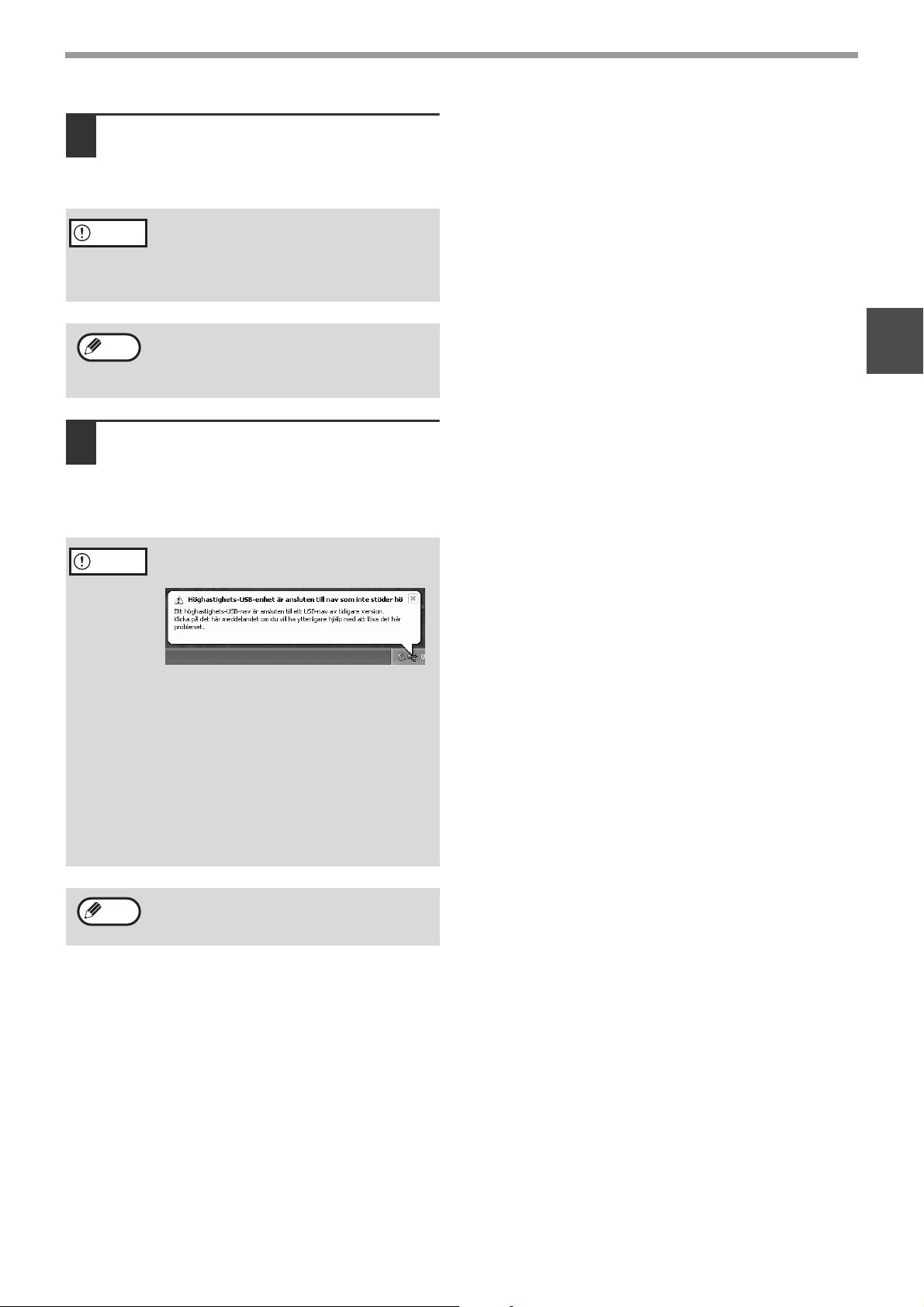
INSTALLATION AV PROGRAMVARAN (SOM MEDFÖLJER MASKINEN)
När fönstret "Avsluta" visas, klicka på
8
[Stäng].
När "Anslut nu MFP-printerkabeln till datorn"
visas, klicka på [OK].
Akta
Obs
Anslut enheten till datorn med en
9
Om du använder Windows 2000/XP
Om ett varningsmeddelande om
Windows-logotypen eller digital signatur
visas, kontrollera att du klickar på [Fortsätt i
alla fall] eller [Ja].
Efter installationen visas eventuellt ett
meddelande som ber dig starta om datorn.
Om detta meddelande visas, klicka på [Ja]
för att starta om datorn.
USB-gränssnittskabel. (Sidan 44)
Kontrollera att enheten är påslagen. Datorn hittar
enheten och ett plug-and-play-fönster visas. Följ
instruktionerna på skärmen.
Akta
• Stäng följande meddelande om det
visas på skärmen.
1
En fönster angående "Höghastighets
USB-enhet" visas. Stäng fönstret.
Detta meddelande visas om enhetens USB
2.0-läge inte är inställt på "Högsta-hastighet".
För information om hur du byter USB
2.0-läge, se "Manual för chefsoperatör".
• Om du använder Windows 2000/XP
Om ett varningsmeddelande om
Windows-logotypen eller digital signatur
visas, kontrollera att du klickar på [Fortsätt
i alla fall] eller [Ja].
Obs
Installationen är klar.
•
Sedan MFP-drivrutinen insatllerats, se
"KONFIGURERA SKRIVARDRIVRUTINEN
(Windows-miljö)" (sid 42) för att konfigurera
skrivardrivrutinens inställningar.
•
Sedan Button Manager installerats, se,"INSTÄLLNING
AV BUTTON MANAGER" (sid 18) för att ställa in Button
Manager.
Om det elektronisk sorteringskortet är monterat,
kommer skrivardrivrutinen "AR-XXXX (EB)" och
skannerdrivrutinen att installeras.
9
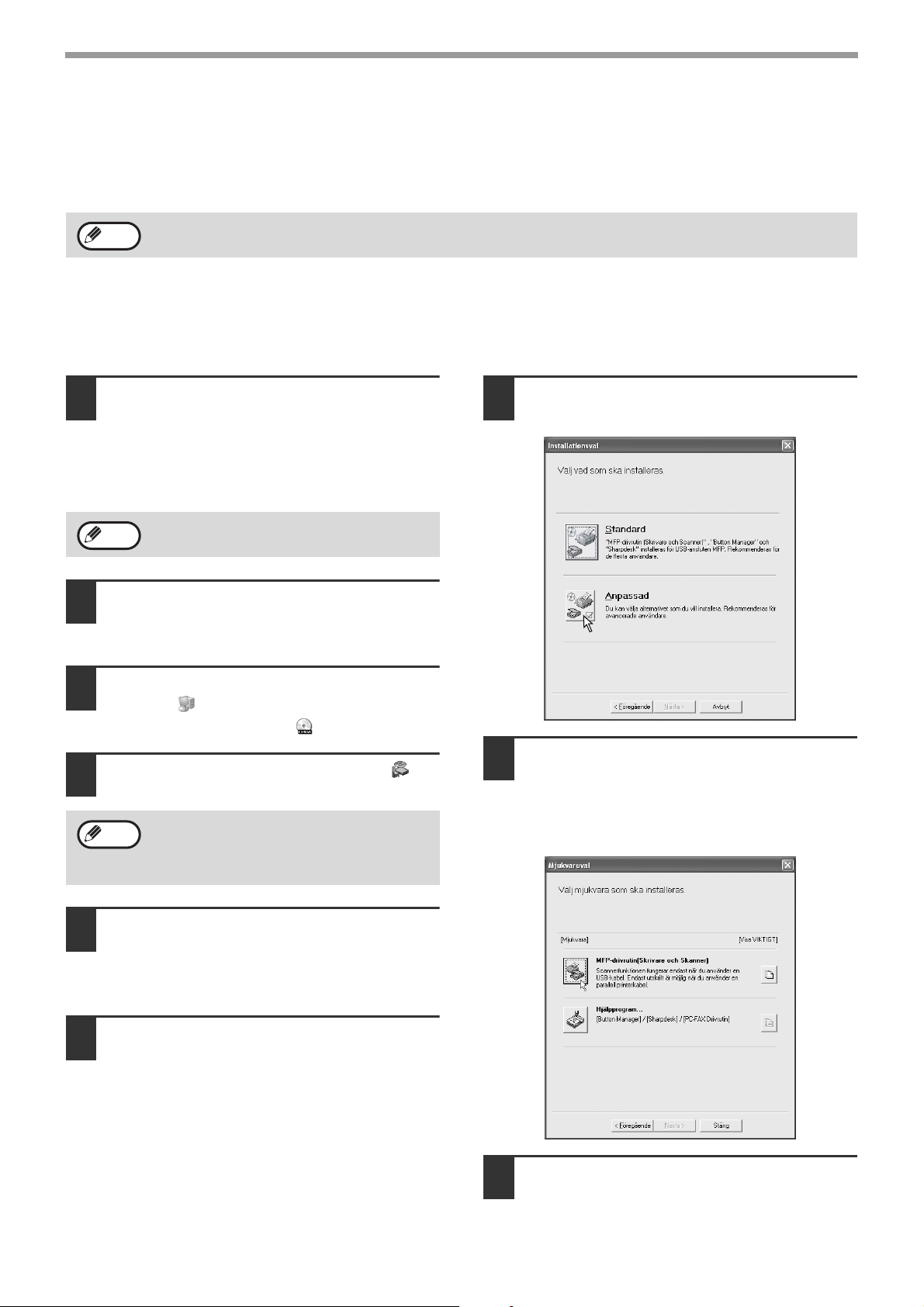
INSTALLATION AV PROGRAMVARAN (SOM MEDFÖLJER MASKINEN)
INSTALLATIONSMETOD 2
Använd denna procedur för att installera programmet i följande miljöer:
1. Skrivaren ansluts med USB-kabel eller parallellkabel.
2. Windows-version: Windows XP
Obs
För att installera programmet måste du ha administratörsrättigheter.
Anpassad installation
Installationsmetoderna 2 t.o.m. 4 avser anpassad installation av programvaran. Om enheten används som delad
skrivare via en server, eller om den är ansluten via en parallellkabel och du endast önskar att installera de
programvarukomponenter som erfordras, välj "Anpassad installation".
Kontrollera att USB-kabeln eller
1
parallellkabeln ej är anslutna mellan
enheten och din dator.
Om kabeln är ansluten, visas ett
Plug-and-Play-fönster. Om så är fallet, klicka på
[Avbryt] för att stänga fönstret och lossa kabeln.
Obs
Sätt i cd-skivan "Software CD-ROM (1)",
2
som medföljde enheten, i datorns
CD-ROM-enhet.
Klicka på [Start], klicka på [Den här
3
datorn] ( ), och dubbelklicka därefter
på ikonen [CD-ROM] ( ).
Kabeln kommer att ansluts i steg 14.
Klicka på [Anpassad].
7
Dubbelklicka på ikonen [Setup] ( ).
4
Obs
Fönstret "LICENSVILLKOR" visas nu.
5
Försäkra dig om att du förstår
innehållet i licensöverenskommelsen,
och klicka därefter på [Ja].
Läs meddelandet i fönstret "Välkommen"
6
och klicka därefter på [Nästa].
Om skärmen för språkval visas när du
dubbelklickar på ikonen [Setup], välj det språk
du vill använda och klicka på [Nästa].
(I normala fall väljs rätt språk automatiskt.)
Om du önskar installera
8
MFP-drivrutinen, klicka på
[MFP-drivrutin (Skrivare och Skanner)].
För att se information om programmet, klicka på
[Visa VIKTIGT].
Klicka på [Nästa].
9
10
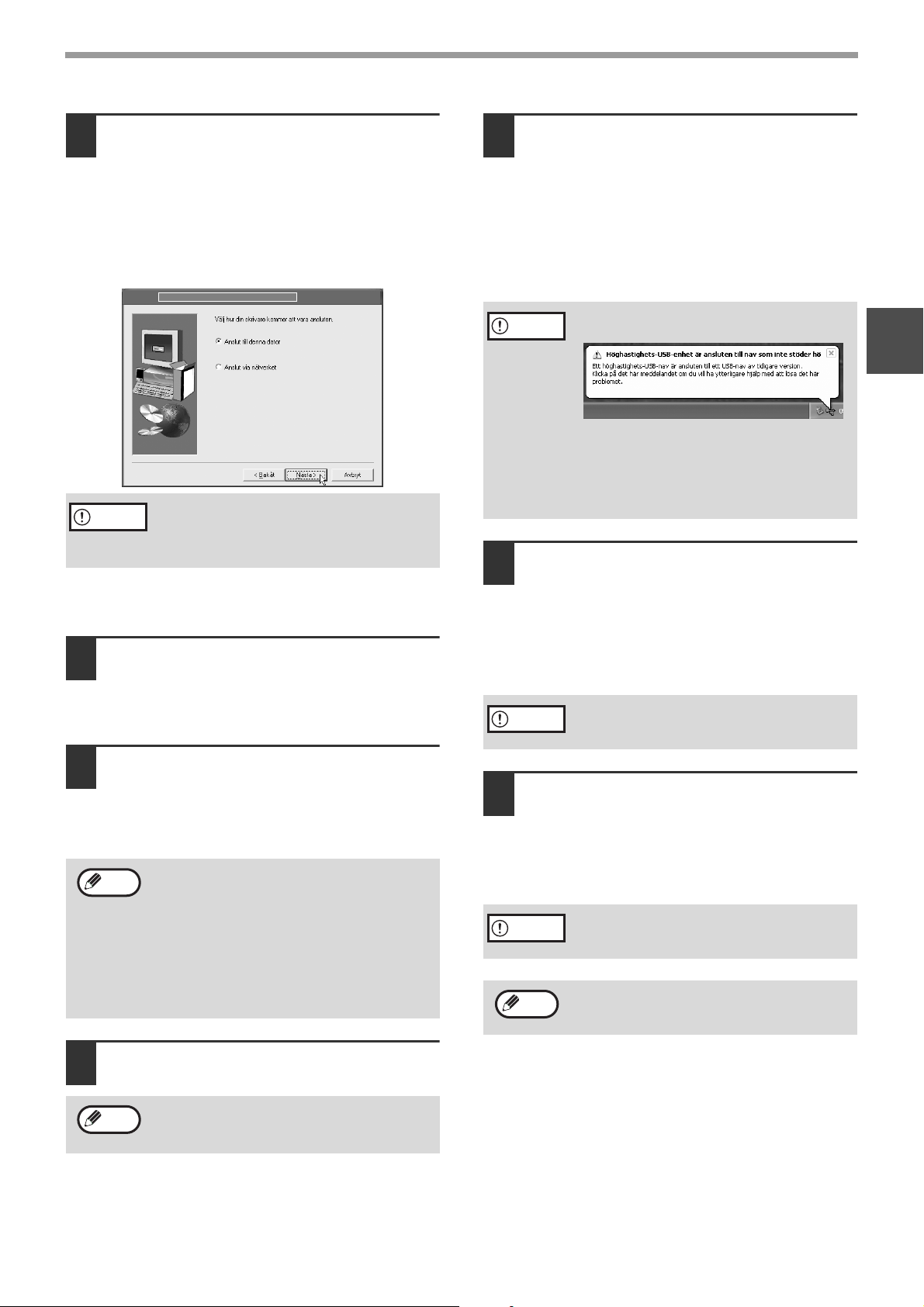
INSTALLATION AV PROGRAMVARAN (SOM MEDFÖLJER MASKINEN)
De filer som krävs för installation av
10
MFP-drivrutinen kopieras (om
"MFP-drivrutin" valdes i Steg 8).
Följ instruktionerna på skärmen.
När du tillfrågas om hur skrivaren är ansluten,
välj [Anslut till denna dator] och klicka på
[Nästa].
SHARP
Akta
När "Installationen av programvaran SHARP är klar"
visas, klicka på [OK].
Om du önskar att installera Button
11
Om ett varningsmeddelande om Windowslogotyptestet visas när MFP-drivrutinfilerna kopieras
(varningsmeddelandet kan visas flera gånger), var
noga med att klicka på [Fortsätt i alla fall].
Manager, Sharpdesk eller PC-FAX
Drivrutin, klicka på [Hjälpprogram] i
Steg 8.
Klicka på [Button Manager], [Sharpdesk]
12
eller på [PC-FAX Drivrutin].
För att se information om programmet, klicka på
[Visa VIKTIGT].
Följ instruktionerna på skärmen.
•
Obs
Om du använder en parallellkabel, välj inte
"Button Manager" eller "PC-FAX Drivrutin".
Dessa funktioner stöds ej vid användande av
en parallellkabel.
•
När ett meddelande visas som ber dig att
ansluta USB-kabeln, klicka på [OK]. För att se
vilken programvara som kan installeras, se
"INSTALLATIONSMILJÖ OCH PROGRAM
SOM KAN ANVÄNDAS" (sid. 7).
Anslut enheten till datorn med
14
printerkabeln. (Sidan 44)
• Om du använder en USB-kabel, kontrollera att
enheten är påslagen och anslut sedan kabeln.
•
Om du använder en parallellkabel, stäng av både
enheten och datorn och anslut sedan kabeln. Slå
först på enheten och sedan datorn. Datorn hittar
enheten och ett plug-and-play-fönster visas. Om
du använder en parallellkabel, gå till Steg 16.
Akta
Installationen av skannerdrivrutinen
15
Stäng följande meddelande om det
visas på skärmen.
•
En fönster angående "Höghastighets
USB-enhet" visas. Stäng fönstret.
•
Detta meddelande visas om enhetens USB
läge inte är inställt på "Högsta-hastighet".
För information om hur du byter USB
2.0-läge, se "Manual för chefsoperatör".
påbörjas. (endast när man använder
sig av en USB-kabel).
"SHARP AR-XXXX" visas i dialogrutan "Guiden
Hittade ny maskinvara". Välj [Installera programmet
automatiskt (rekommenderas)], klicka på [Nästa]
och följ instruktionerna på skärmen.
Akta
Installationen av skrivardrivrutinen
16
Om ett varningsmeddelande om
"Windows-logotyptestet" visas, var noga
med att klicka på [Fortsätt i alla fall].
påbörjas.
"SHARP AR-XXXX" visas i dialogrutan "Guiden
Hittade ny maskinvara". Välj [Installera programmet
automatiskt (rekommenderas)], klicka på [Nästa]
och följ instruktionerna på skärmen.
Akta
Obs
Om ett varningsmeddelande om
"Windows-logotyptestet" visas, var noga
med att klicka på [Fortsätt i alla fall].
Om det elektronisk sorteringskortet är monterat,
kommer skrivardrivrutinen "AR-XXXX (EB)" och
skannerdrivrutinen att installeras.
1
Klicka på [Stäng].
13
Obs
Efter installationen visas eventuellt ett
meddelande som ber dig starta om datorn. I
detta fall; Klicka [Ja] för att starta om datorn.
Installationen är klar.
•
Om du installerade MFP-drivrutinen, se "KONFIGURERA
SKRIVARDRIVRUTINEN (Windows-miljö)" (sid. 42) för att
konfigurera inställningarna för skrivardrivrutinen.
•
Sedan Button Manager installerats, se "INSTÄLLNING
AV BUTTON MANAGER" (sid. 18) för att ställa in
Button Manager.
•
Om du installerade PC-FAX Drivrutin, se "ANVÄNDA
FUNKTIONEN PC-FAX ÖVERFÖRING (när faxtillvalet är
installerat i Windows-miljön)" (sid. 45).
11
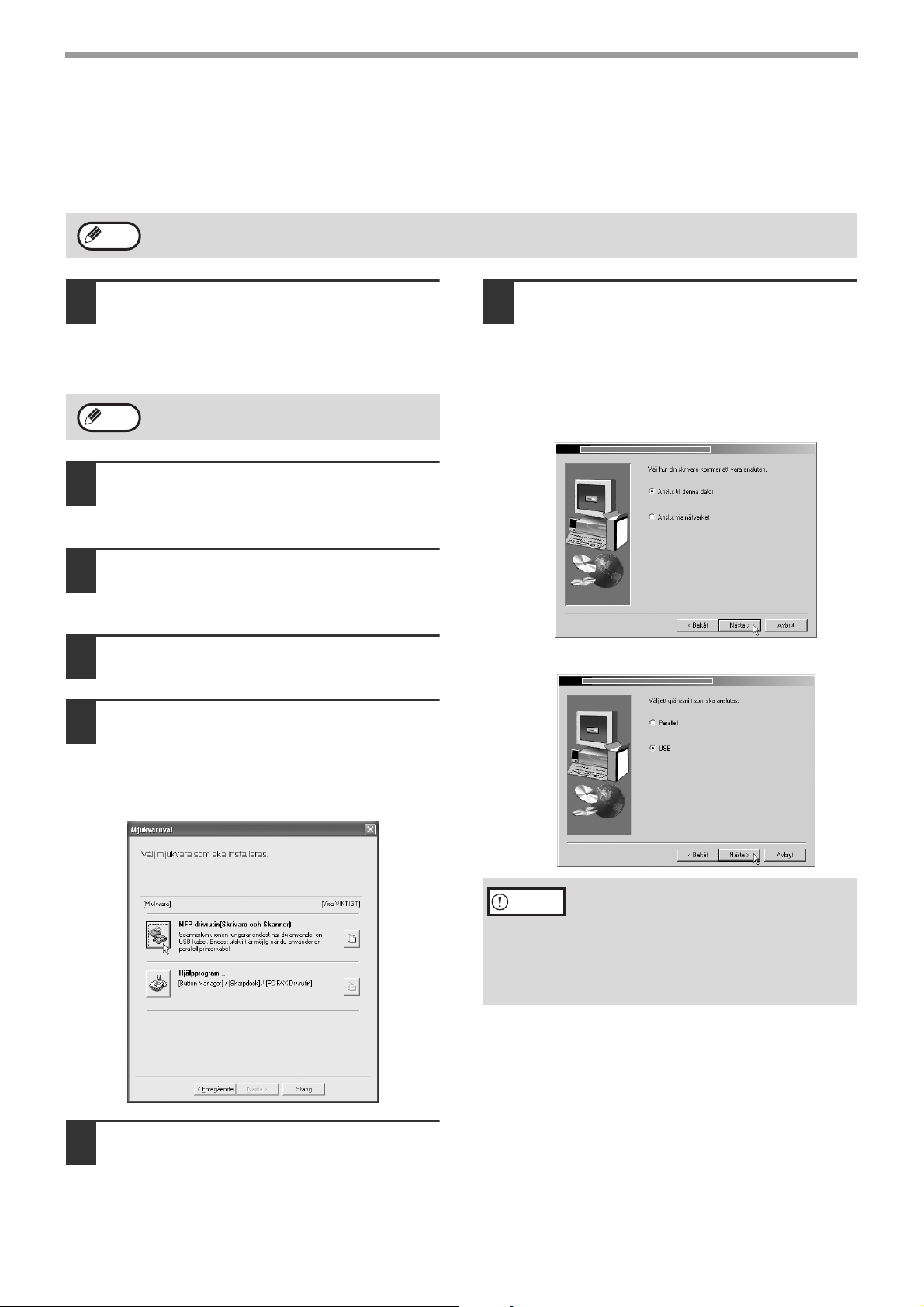
INSTALLATION AV PROGRAMVARAN (SOM MEDFÖLJER MASKINEN)
INSTALLATIONSMETOD 3
Använd denna procedur för att installera programmet i följande miljöer:
1. Skrivaren är ansluten via en USB-kabel.
2. Windows-version: Windows 98/Windows Me/Windows 2000*
Obs
Kontrollera att USB-kabeln inte är
1
* För att installera detta program, måste du ha administratörsrättigheter.
ansluten till enheten.
Om kabeln är ansluten, visas ett
Plug-and-Play-fönster. Om så är fallet, klicka på
[Avbryt] för att stänga fönstret och lossa kabeln.
Obs
Sätt i cd-skivan "Software CD-ROM (1)",
2
Kabeln kommer att ansluts i steg 11.
som medföljde enheten, i datorns
CD-ROM-enhet.
Dubbelklicka på [Den här datorn],
3
och dubbelklicka därefter på
[CD-ROM]-ikonen.
Utför steg 4 t.o.m. 7 i
4
"INSTALLATIONSMETOD 2".
De filer som krävs för installation av
7
MFP-drivrutinen kopieras (om
"MFP-drivrutin" valdes i Steg 5).
Följ instruktionerna på skärmen.
När du tillfrågas om hur skrivaren är ansluten, välj
[Anslut till denna dator] och klicka på [Nästa].
SHARP
När skärmen för val av gränssnitt visas, välj [USB].
SHARP
Om du önskar installera MFP-drivrutinen,
5
klicka på [MFP-drivrutin (Skrivare och
Skanner)].
För att se information om programmet, klicka på
[Visa VIKTIGT].
Klicka på [Nästa].
6
Akta
När "Installationen av MFP-drivrutinen är klar"
visas, klicka på [OK].
Om du använder Windows 2000
Om du använder Windows 2000 och ett
varningsmeddelande om den digitala
signaturen visas när MFP-drivrutinfilerna
kopieras (varningsmeddelandet kan visas
flera gånger), var noga med att klicka på
[Fortsätt i alla fall].
12
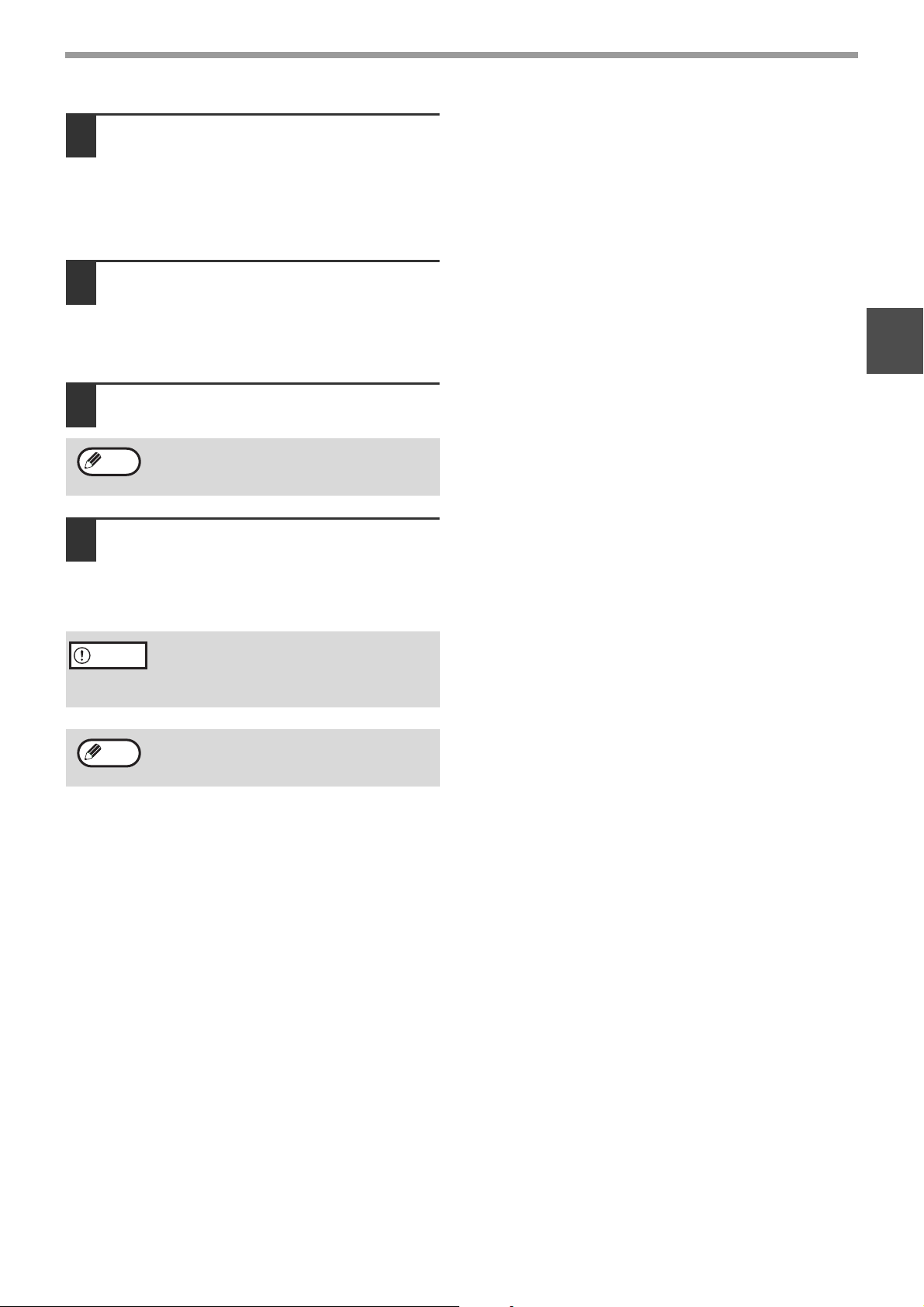
INSTALLATION AV PROGRAMVARAN (SOM MEDFÖLJER MASKINEN)
Om du önskar att installera Button
8
Manager, Sharpdesk eller PC-FAX
Drivrutin, klicka på [Hjälpprogram] i
Steg 5.
Om du inte vill installera något av ovanstående
program, gå vidare till Steg 10.
Klicka på [Button Manager], [Sharpdesk]
9
eller på [PC-FAX Drivrutin].
• För att se information om programmet, klicka
på [Visa VIKTIGT].
• Följ instruktionerna på skärmen.
Klicka på [Stäng].
10
1
Obs
Anslut enheten till datorn med en
11
Efter installationen visas eventuellt ett
meddelande som ber dig starta om datorn. I
detta fall; Klicka [Ja] för att starta om datorn.
USB-gränssnittskabel. (Sidan 44)
Kontrollera att enheten är påslagen. Datorn hittar
enheten och ett plug-and-play-fönster visas. Följ
instruktionerna på skärmen.
Akta
Obs
Installationen är klar.
•
Om du installerade MFP-drivrutinen, se
"KONFIGURERA SKRIVARDRIVRUTINEN
(Windows-miljö)" (sid. 42) för att konfigurera
inställningarna för skrivardrivrutinen.
•
Sedan Button Manager installerats, se "INSTÄLLNING
AV BUTTON MANAGER" (sid. 18) för att ställa in
Button Manager.
•
Om du installerade PC-FAX Drivrutin, se "ANVÄNDA
FUNKTIONEN PC-FAX ÖVERFÖRING (när faxtillvalet är
installerat i Windows-miljön)" (sid. 45).
Om du använder Windows 2000
Om ett varningsmeddelande rörande den
digitala signaturen visas, var noga med att
klicka på [Fortsätt i alla fall].
Om det elektronisk sorteringskortet är monterat,
kommer skrivardrivrutinen "AR-XXXX (EB)" och
skannerdrivrutinen att installeras.
13

INSTALLATION AV PROGRAMVARAN (SOM MEDFÖLJER MASKINEN)
INSTALLATIONSMETOD 4
Använd denna procedur för att installera programmet i följande miljöer:
1.Skrivaren ansluts med parallellkabel.
2.Windows-version: Windows 95/Windows 98/Windows Me/Windows NT 4.0*/Windows 2000*
Obs
Kontrollera att parallellkabeln ej är
1
ansluten mellan enheten och din dator
innan du går vidare.
Om kabeln är ansluten, visas ett
Plug-and-Play-fönster. Om så är fallet, klicka på
[Avbryt] för att stänga fönstret och lossa kabeln.
Obs
Sätt i cd-skivan "Software CD-ROM (1)",
2
som medföljde enheten, i datorns
CD-ROM-enhet.
Dubbelklicka på [Den här datorn],
3
och dubbelklicka därefter på
[CD-ROM]-ikonen.
Utför steg 4 t.o.m. 7 i
4
"INSTALLATIONSMETOD 2".
* För att installera detta program, måste du ha administratörsrättigheter.
Kabeln kommer att ansluts i steg 17.
Installationen av MFP-drivrutinen
7
(skrivardrivrutinen) påbörjas (om
"MFP-drivrutin" valdes i Steg 5).
Följ instruktionerna på skärmen. Om du använder
Windows 95/NT 4.0, gå till Steg 10.
När du tillfrågas om hur skrivaren är
8
ansluten, välj [Anslut till denna dator]
och klicka på [Nästa].
SHARP
Om du önskar installera
5
MFP-drivrutinen, klicka på
[MFP-drivrutin (Skrivare och Skanner)].
För att se information om programmet, klicka på
[Visa VIKTIGT].
Klicka på [Nästa].
6
När fönstret för val av gränssnitt visas,
9
välj [Parallell] och klicka på [Nästa].
SHARP
14

INSTALLATION AV PROGRAMVARAN (SOM MEDFÖLJER MASKINEN)
Välj skrivarport och klicka på [Nästa].
10
Välj [LPT1] som skrivarport.
SHARP
Obs
Om [LPT1] ej visas, används [LPT1] av en
annan skrivare eller någon kringutrustning.
Om så är fallet, fortsätt installationen, och
sedan denna slutförts, ändra inställningen för
porten så att enheten kan använda [LPT1].
Denna procedur förklaras i "Parallellporten
används av en annan skrivare (vid användning
av en parallellkabel)" (sid. 41).
Klicka på [Sharpdesk].
16
• För att se information om programmet, klicka
på [Visa VIKTIGT].
• Följ instruktionerna på skärmen.
•
Obs
När fönstret "Klart" visas, klicka på
17
I Windows 95/NT 4.0, visas ej knappen
[Button Manager] och knappen [PC-FAX
Drivrutin].
•
I Windows 98/Me/2000, välj ej knappen
[Button Manager] eller [PC-FAX Drivrutin].
(Button Manager och PC-FAX drivrutin stöds
ej om man använder sig av en
parallellkabel).
[Stäng].
När "Anslut nu MFP-printerkabeln till datorn"
visas, klicka på [OK].
Obs
Efter installationen visas eventuellt ett
meddelande som ber dig starta om datorn. I
detta fall; Klicka [Ja] för att starta om datorn.
1
När du ombeds välja vilken
11
skrivardrivrutin som skall installeras,
välj lämplig skrivardrivrutin beroende
på om det elektronisk sorteringskortet
är installerat eller ej, och klicka
därefter på [Nästa].
Om det elektronisk sorteringskortet inte är installerat,
var noga med att välja [För standardmodell].
Akta
När fönstret för val av modell visas,
12
Om det elektronisk sorteringskortet inte är
installerat och du väljer skrivardrivrutinen för
det elektronisk sorteringskortet, kommer
utskrift ej att vara möjlig.
välj din enhets modellnamn och klicka
på [Nästa].
Klicka på [Ja].
13
När "Installationen av MFP-drivrutinen
14
är klar" visas, klicka på [OK].
Slå av strömmen till både enheten och
18
datorn, och anslut därefter enheten till
datorn med hjälp av en parallellkabel.
(Sidan 44)
När du anslutit enheten till din dator, sätt först på
enheten och därefter datorn.
Installationen är klar.
Om du installerade MFP-drivrutinen, se
"KONFIGURERA SKRIVARDRIVRUTINEN
(Windows-miljö)" (sid. 42) för att konfigurera
inställningarna för skrivardrivrutinen.
Om du önskar att installera Sharpdesk,
15
klicka på [Hjälpprogram] i Steg 5.
Om du inte vill installera Sharpdesk, gå vidare till
Steg 18.
Obs
I Windows 95/NT 4.0, klicka på knappen
[Hjälpprogram].
15

INSTALLATION AV PROGRAMVARAN (SOM MEDFÖLJER MASKINEN)
ATT ANVÄNDA ENHETEN SOM EN DELAD SKRIVARE
VIA EN SERVER
Enheten kan användas som en delad skrivare i Windows 95/98/Me/NT 4.0/2000/XP-nätverksmiljö. Observera att en
Windows-nätverksmiljö redan måste finnas upprättad.
Följ dessa anvisningar för att installera skrivardrivrutinen på klientdatorn.
Fråga nätverksadministratören efter enhetens servernamn och skrivarnamn i nätverket.
Obs
Sätt i cd-skivan "Software CD-ROM (1)",
1
som medföljde enheten, i datorns
CD-ROM-enhet.
Klicka på [Start], klicka på [Den här
2
datorn] ( ), och dubbelklicka
därefter på ikonen [CD-ROM] ( ).
I Windows 95/98/Me/NT 4.0/2000, dubbelklicka på
[Den här datorn] och därefter på [CD-ROM]-ikonen.
Utför steg 4 t.o.m. 7 i
3
"INSTALLATIONSMETOD 2".
Klicka på [MFP-drivrutin (Skrivare och
4
Skanner)].
För att se information om programmet, klicka på
[Visa VIKTIGT].
För information om hur man konfigurerar inställningar i skrivarservern, se "Användarmanual (för skrivare och skanner)".
Den "skrivarserver" som förklaras här är en dator ansluten till enheten, och "klienter" är andra datorer anslutna till samma
nätverk som skrivarservern.
De filer som krävs för installation av
6
MFP-drivrutinen kopieras (om
"MFP-drivrutin" valdes i Steg 4).
Följ instruktionerna på skärmen.
När du tillfrågas om hur skrivaren är ansluten, välj
[Anslut via nätverket] och klicka på [Nästa].
SHARP
Klicka på [Nästa].
5
När du ombeds välja vilken
7
skrivarport som ska användas, klicka
på [Lägg till nätverksport].
SHARP
16

INSTALLATION AV PROGRAMVARAN (SOM MEDFÖLJER MASKINEN)
Välj den delade nätverksskrivaren och
8
klicka på [OK].
SHARP AR-XXXX
1
Obs
I fönstret där man väljer skrivarport,
9
kontrollera den delade nätverksskrivaren
och klicka på [Nästa].
När fönstret för val av modell visas,
10
välj din enhets modellnamn och klicka
på [Nästa].
Följ instruktionerna på skärmen.
Akta
Klicka på [Stäng].
11
Installationen är klar.
Fråga nätverksadministratören efter enhetens
servernamn och skrivarnamn i nätverket.
Om du använder Windows 2000/XP.
Om ett varningsmeddelande om
Windows-logotypen eller digital signatur
visas, kontrollera att du klickar på [Fortsätt i
alla fall] eller [Ja].
17

INSTÄLLNING AV BUTTON MANAGER
Button Manager är ett program som tillsammans med skannerdrivrutinen gör det möjligt att skanna från enhetens manöverpanel.
För att kunna skanna med hjälp av enhetens manöverpanel måste Button Manager länkas till den destination som visas på skärmen. Följ
stegen nedan för att länka Button Manager till enhetens skanningshändelser.
Obs
Om datorer ansluts till enhetens bägge USB-portar, krävs separata inställningar av Button Manager för USB-1
resp. USB-2 (när det elektronisk sorteringskortet finns installerat).
WINDOWS XP
Klicka på [Start], sedan på
1
[Kontrollpanel], [Skrivare och övrig
hårdvara] och slutligen på [Skanner
och Kamera].
Klicka på ikonen [SHARP AR-XXXX] och
2
välj [Egenskaper] från [Arkiv]-menyn.
Klicka på fliken [Händelser] på
3
skärmen "Egenskaper".
Välj [SC1:] i rullgardinsmenyn "Välj en
4
händelse".
Egenskaper för SHARP AR-XXXX
Välj [Starta detta program] och välj
5
därefter [Sharp Button Manager G] i
rullgardinsmenyn.
Egenskaper för SHARP AR-XXXX
E
Klicka på [Verkställ].
E
6
Upprepa Steg 4 t.o.m. 6 för att länka
7
Button Manager till [SC2:] t.o.m. [SC6:].
• Välj [SC2:] i rullgardinsmenyn "Välj en
händelse". Välj [Starta detta program[, välj
[Sharp Button Manager G] i rullgardinsmenyn,
och klicka därefter på [Verkställ]. Gör samma
sak för alla skanningsmenyer t.o.m. [SC6:].
• När inställningarna är klara, klicka på [OK] för
att stänga fönstret.
Button Manager är nu länkad till enhetens
skanningsdestinationer SC1 till SC6.
•
Skanningsinställningarna för respektive skanningsmeny 1 - 6
kan ändras i fönstret för Button Manager inställningar.
•
För från fabrik förvalda inställningar för destinationerna SC1 SC6 och procedurerna för att konfigurera Button Manager
inställningar, se "SCANNA MED MASKINENS KNAPPAR"
och "BUTTON MANAGER INSTÄLLNINGAR" i
Användarmanual (för skrivare och skanner) på Software
CD-ROM (1)" som levereras med enheten.
18

INSTALLATION AV PROGRAMVARAN (SOM MEDFÖLJER MASKINEN)
WINDOWS 98/ME/2000
Klicka på [Start], välj [Inställningar],
1
och klicka därefter på [Kontrollpanel].
Dubbelklicka på ikonen [Skanner och
2
kamera].
Obs
Välj [SHARP AR-XXXX] och klicka på
3
[Egenskaper].
I Windows Me, högerklicka på [SHARP
AR-XXXX] och klicka på [Egenskaper] i den
meny som visas.
Klicka på fliken "Händelser" på
4
skärmen [Egenskaper].
Välj [SC1:] i rullgardinsmenyn
5
"Skannerhändelser".
Om ikonen [Skanner och Kamera] inte visas
i Windows Me, klicka på [Visa alla alternativ
för Kontrollpanelen]
Välj [Sharp Button Manager G] i
6
"Skicka till följande program".
Obs
Klicka på [Verkställ].
7
Om andra program visas, avmarkera
kryssrutorna för övriga program och låt endast
Button Manager kryssruta vara ikryssad.
1
Upprepa Steg 5 t.o.m. 7 för att länka
8
Button Manager till [SC2:] t.o.m. [SC6:].
•
Välj [SC2:] i rullgardinsmenyn "Skannerhändelser".
Välj [Sharp Button Manager G] i "Skicka till följande
program" och klicka på [Verkställ]. Gör samma sak
för alla skanningsdestinationer t.o.m. [SC6:].
•
När inställningarna är klara, klicka på [OK] för att
stänga fönstret.
Obs
Button Manager är nu länkad till enhetens
skanningsdestinationer SC1 till SC6.
•
Skanningsinställningarna för respektive skanningsmeny 1 - 6
kan ändras i fönstret för Button Manager inställningar.
•
För från fabrik förvalda inställningar för destinationerna SC1 SC6 och procedurerna för att konfigurera Button Manager
inställningar, se "SCANNA MED MASKINENS KNAPPAR"
och "BUTTON MANAGER INSTÄLLNINGAR" i
Användarmanual (för skrivare och skanner) på Software
CD-ROM (1)" som levereras med enheten.
I Windows 2000, starta om datorn.
19

INSTALLATION AV
2
PROGRAMVARA (FÖR TILLVAL)
INSTALLATION FÖR EN NÄTVERKSANSLUTNING
Tillvägagångssättet för installation av programvara då enheten används som en nätverksskrivare med hjälp av tillvalet
expansionssats för nätverk (AR-NB3) beskrivs i detta kapitel. Se nedanstående tabell för vilket tillvägagångssätt som skall
användas vid installationen beroende på om du använder Windows (TCP/IP-nätverk) eller en Macintosh-miljö.
Operativsystem Tillvägagångssätt
Windows (1) INSTÄLLNING AV ENHETENS IP-ADRESS(sidan 21)
(2) INSTALLATION AV PROGRAMVARAN(sidan 24)
Macintosh (1) INSTALLATION AV PPD-FILEN(sidan 32)
(2) KONFIGURERA SKRIVARDRIVRUTINEN(sidan 35)
Om nätverksmiljöer
Det finns flera typer av nätverksmiljöer. Följande är typiska miljöer:
• Windows-nätverk
• NetWare-nätverk
• UNIX-nätverk
• Macintosh-nätverk
Denna manual förklarar anslutningar till icke-hierarkiska (peer-to-peer) nätverk och server-klient-nätverk i Windows-miljö.
Om enheten används i en annan nätverksmiljö, se online-handboken (Print Server Card Användarhandbok) på cd-skivan
"Network Utilities".
Exempel på nätverksanslutningar
Icke hierarkisk (Peer-to-peer) Server-klient
Dator som kör
under Windows
Dator som kör
under Windows
Dator som kör
under Windows
Dator som kör
under Windows
Exempel: Windows Server 2003-miljö
För information om hur du konfigurerar
serverinställningarna när enheten
används i ett nätverk av server-klienttyp,
se "Användarmanual (för skrivare och
skanner)" på cd-skivan "Software
CD-ROM (1)" som levereras
tillsammans med enheten.
20
För information om hur man installerar
skrivardrivrutinen, se "INSTALLATION
AV SKRIVARDRIVRUTINEN
(STANDARDINSTALLATION)"
och "ANPASSAD INSTALLERING"
(sid. 24 - 27) i denna manual.
TCP/IP-protokoll
Microsoft Printing-protokoll
För information om hur man installerar skrivardrivrutinen, se
"ATT ANVÄNDA ENHETEN SOM EN DELAD SKRIVARE VIA
EN SERVER" (sid. 28 - 29) i denna manual.

KONFIGURATION I WINDOWS-MILJÖ
HÅRDVARU- OCH PROGRAMKRAV
Innan programvaran installeras, se "HÅRDVARU- OCH PROGRAMKRAV" på sid. 43 för att säkerställa att din dator
uppfyller hårdvaru- och programvarukraven.
INSTÄLLNING AV ENHETENS IP-ADRESS
Innan skrivardrivrutinen installeras, var noga med att ställa in enhetens IP-adress. Fråga nätverksadministratören för
att få reda på den korrekta IP-adress, subnätmask och standard-gateway som skall skrivas in. Om en DHCP-server
automatiskt tilldelar enheten en IP-adress, erfordras inte följande förfarande. (För att kontrollera vilken
IP-adress DHCP-servern åsatt enheten, se "KONTROLL AV IP-ADRESSEN" (sid. 43).)
Akta
Kontrollera att LAN-kabeln är ansluten till
1
enheten, och sätt därefter på enheten.
Sätt i cd-skivan "Software CD-ROM (1)",
2
från expansionssatsen för nätverk, i
datorns CD-ROM-enhet.
Klicka på [Start], klicka på [Den här
3
datorn] ( ), och dubbelklicka därefter
på ikonen [CD-ROM] ( ).
I Windows 95/98/Me/NT 4.0/2000, dubbelklicka på
[Den här datorn] och därefter på [CD-ROM]-ikonen.
Om enheten används i DHCP-miljö, kan enhetens IP-adress komma att ändras automatiskt.
Om detta inträffar, är utskrift ej längre möjlig. Om så skulle vara fallet, använd en WINS-server,
eller avstå från att använda enheten i DHCP-miljö.
Dubbelklicka på ikonen [Setup] ( ).
4
Obs
Fönstret "LICENSVILLKOR" visas nu.
5
Försäkra dig om att du förstår
innehållet i licensöverenskommelsen,
och klicka därefter på [Ja].
Läs meddelandet i fönstret "Välkommen"
6
och klicka därefter på [Nästa].
Om skärmen för språkval visas när du
dubbelklickar på ikonen [Setup], välj det språk
du vill använda och klicka på [Nästa]. (I
normala fall väljs rätt språk automatiskt.)
21

KONFIGURATION I WINDOWS-MILJÖ
Klicka på [Administratörsverktyg].
7
Klicka på [NICManager].
8
Klicka på [Ställ in Print Server Card].
10
Om enheten används i DHCP-miljö, eller om
enhetens IP-adress redan ställts in på annat sätt,
gå till Steg 15.
Om IP-adressen inte har ställts
11
in (IP-adressen står angiven som
"0.0.0.0"), visas ett meddelande
som uppmanar dig att ställa in
IP-adressen. Klicka på [Ja].
Skriv in IP-adressen och klicka på
12
[OK].
• Enhetens IP-adress ändras.
• Om en skärm för inmatning av lösenord visas
under det att IP-adressen ändras, skriv in
lösenordet och klicka på [OK].
• Lösenordet för denna enhet är från fabrik satt
till "Sharp".
Datorn känner av den eller de
9
skrivare som är anslutna till nätverket.
Klicka på den skrivare som skall
konfigureras (enheten).
Välj [AR-XXXX] här.
Obs
Om datorn inte hittar enheten, kontrollera att
enheten är påslagen och att datorn och
enheten är anslutna till nätverket, och sök
därefter på nytt.
Starta om enheten.
13
Stäng av strömmen och slå sedan på den igen.
Välj [Sök] i [Arkiv]-menyn, välj enhet,
14
och klicka därefter på [Ställ in Print
Server Card].
Skriv in ditt lösenord på skärmen för
15
inmatning av lösenord, och klicka på [OK].
•
Fönstret "Ställ in Print Server Card" visas nu.
•
Lösenordet för enheten är från fabrik satt till "Sharp".
•
Om kryssrutan [Gästanvändare] är markerad, kan du
se inställningarna men ej ändra dem.
Klicka på fliken [TCP/IP].
16
22

Konfigurera inställningarna och klicka
17
därefter på [Uppdatera].
Se till att fråga nätverksadministratören efter
korrekt IP-adress, subnätmask och
standardgateway att skriva in.
Nu visas dina ändringar av
18
inställningarna. Kontrollera att
ändringarna är korrekta, och klicka
därefter på [OK].
KONFIGURATION I WINDOWS-MILJÖ
2
Starta om enheten.
19
Stäng av strömmen och slå sedan på den igen.
Välj [Sök] i [Arkiv]-menyn.
20
Den IP-adress du angav kommer att visas.
Kontrollera att den är korrekt.
Detta avslutar proceduren för inställning av
IP-adressen.
23

INSTALLATION AV PROGRAMVARAN
INSTALLATION AV SKRIVARDRIVRUTINEN
(STANDARDINSTALLATION)
Obs
Akta
Sätt i cd-skivan "Software CD-ROM (1)",
1
från expansionssatsen för nätverk, i
datorns CD-ROM-enhet.
Klicka på [Start], klicka på [Den här
2
datorn] ( ), och dubbelklicka därefter
på ikonen [CD-ROM] ( ).
I Windows 95/98/Me/NT 4.0/2000, dubbelklicka på
[Den här datorn] och därefter på [CD-ROM]-ikonen.
Dubbelklicka på ikonen [Setup] ( ).
3
Obs
Om du vill installera typsnitt för skärmen eller ange enhetens IP-adress genom att mata in den direkt vid
installation av skrivardrivrutinen, välj [Anpassad installering]. (Sidan 26)
För att enheten ska kunna användas som nätverksskrivare i Windows NT 4.0, måste "TCP/IP Protocol" vara
installerade på datorn. Om den ej är installerad, se Windows NT 4.0 Hjälp för att installera den.
Om skärmen för språkval visas när du
dubbelklickar på ikonen [Setup], välj det språk
du vill använda och klicka på [Nästa]. (I
normala fall väljs rätt språk automatiskt.)
Klicka på [Drivrutin för utskrift].
6
För att se information om programmet, klicka på
[Visa VIKTIGT].
Fönstret "LICENSVILLKOR" visas nu.
4
Försäkra dig om att du förstår
innehållet i licensöverenskommelsen,
och klicka därefter på [Ja].
Läs meddelandet i fönstret "Välkommen"
5
och klicka därefter på [Nästa].
•
Om du vill installera Printer status monitor eller
PC-FAX Drivrutin, klicka på [Hjälpprogram] i detta
fönster och klicka sedan på [Printer Status Monitor]
eller [PC-FAX Drivrutin] och följ instruktionerna på
skärmen. Följ instruktionerna på skärmen.
•
Om du vill installera printer administration utility,
klicka på [Administratörsverktyg] i detta fönster
och klicka sedan på [Printer Administration Utility]
och följ instruktionerna på skärmen.
Klicka på [Nästa].
7
Klicka på [Standard installering].
8
SHARP
24

KONFIGURATION I WINDOWS-MILJÖ
De skrivare som är anslutna till
9
nätverket känns av. Välj enheten och
klicka på [Nästa].
SHARP
SHARP AR-XXXX
Obs
Ett fönster som ber dig bekräfta visas
10
Om enheten inte kan hittas, kontrollera att
enheten är påslagen och att datorn och
enheten är anslutna till nätverket, och sök
därefter på nytt. Om datorn fortfarande inte
hittar enheten, använd den anpassade
installationen för att direkt ange
IP-adressen. (Sidan 26)
nu. Läs innehållet och klicka därefter
på [Nästa].
När fönstret för val av skrivardrivrutin
11
visas, välj den skrivardrivrutin som
skall installeras och klicka på [Nästa].
Markera kryssrutorna för de skrivardrivrutiner du
önskar att installera.
SHARP
Kontrollera innehållet i fönstret och
13
klicka på [Nästa].
Installationen av skrivardrivrutinen påbörjas.
Akta
När "Installationen av programvaran
14
Om du använder Windows
2000/XP/Server 2003
Om ett varningsmeddelande om
Windows-logotypen eller digital signatur
visas, kontrollera att du klickar på [Fortsätt i
alla fall] eller [Ja].
SHARP är klar" visas, klicka på [OK].
Klicka på [Stäng].
15
Obs
Detta avslutar programinstallationen.
• Efter installationen, se "KONFIGURERA
SKRIVARDRIVRUTINEN (Windows-miljö)" (sid. 42)
för att kontrollera skrivardrivrutininställningarna.
•
Om du installerade PC-FAX Drivrutin, se "ANVÄNDA
FUNKTIONEN PC-FAX ÖVERFÖRING (när faxtillvalet är
installerat i Windows-miljön)" (sid. 45).
Obs
Efter installationen visas eventuellt ett
meddelande som ber dig starta om datorn. I
detta fall; Klicka [Ja] för att starta om datorn.
Om du installerade PS-skrivardrivrutinen,
kan PS-visningsteckensnitt installeras från
cd-skivan "PRINTER UTILITIES" som
levereras med PS3-expansionssatsen.
(Sidan 30)
2
Obs
Välj om du vill att skrivaren skall vara
12
För att kunna använda
PS-skrivardrivrutinen, måste
PS3-expansionssatsen vara installerad.
standardskrivare eller ej, och klicka
på [Nästa].
Om du installerar flera skrivardrivrutiner, välj vilken
skrivare du önskar att använda som standard.
Om du inte vill ställa in någon av skrivardrivrutinerna
som standardskrivare, välj [Nej].
25

KONFIGURATION I WINDOWS-MILJÖ
ANPASSAD INSTALLERING
Om du vill installera typsnitt för skärmen eller ange enhetens IP-adress genom att mata in den direkt vid installation
av skrivardrivrutinen, välj [Anpassad installering].
•
Sätt i cd-skivan "Software CD-ROM (1)",
1
från expansionssatsen för nätverk, i
datorns CD-ROM-enhet.
Klicka på [Start], klicka på [Den här
2
datorn] ( ), och dubbelklicka därefter
på ikonen [CD-ROM] ( ).
I Windows 95/98/Me/NT 4.0/2000, dubbelklicka på
[Den här datorn] och därefter på [CD-ROM]-ikonen.
Dubbelklicka på ikonen [Setup] ( ).
3
Om du vill installera Printer status monitor eller
PC-FAX Drivrutin, klicka på [Hjälpprogram] i detta
fönster och klicka sedan på [Printer Status Monitor]
eller [PC-FAX Drivrutin] och följ instruktionerna på
skärmen. Följ instruktionerna på skärmen.
•
Om du vill installera printer administration utility,
klicka på [Administratörsverktyg] i detta fönster
och klicka sedan på [Printer Administration Utility]
och följ instruktionerna på skärmen.
Klicka på [Nästa].
7
Klicka på [Anpassad installering].
8
Obs
Fönstret "LICENSVILLKOR" visas nu.
4
Försäkra dig om att du förstår
innehållet i licensöverenskommelsen,
och klicka därefter på [Ja].
Läs meddelandet i fönstret "Välkommen"
5
och klicka därefter på [Nästa].
Klicka på [Drivrutin för utskrift].
6
För att se information om programmet, klicka på
[Visa VIKTIGT].
Om skärmen för språkval visas när du
dubbelklickar på ikonen [Setup], välj det språk
du vill använda och klicka på [Nästa]. (I
normala fall väljs rätt språk automatiskt.)
SHARP
Välj [LPR Direktutskift] och klicka på
9
[Nästa].
De skrivare som är anslutna till
10
nätverket känns av. Välj enheten och
klicka på [Nästa].
SHARP
AR-XXXX
26
Om du vill ange IP-adressen direkt, klicka på [Ange
adress], skriv in IP-adressen och klicka på [Sök].

KONFIGURATION I WINDOWS-MILJÖ
Ett fönster som ber dig bekräfta visas
11
nu. Läs innehållet och klicka därefter
på [Nästa].
När fönstret för val av skrivardrivrutin
12
visas, välj den skrivardrivrutin som
skall installeras och klicka på [Nästa].
Markera kryssrutorna för de skrivardrivrutiner du
önskar att installera.
SHARP
Obs
Välj om du vill att skrivaren skall vara
13
För att kunna använda
PS-skrivardrivrutinen, måste
PS3-expansionssatsen vara installerad.
standardskrivare eller ej, och klicka
på [Nästa].
Om du installerar flera skrivardrivrutiner, välj vilken
skrivare du önskar att använda som standard.
Om du inte vill ställa in någon av skrivardrivrutinerna
som standardskrivare, välj [Nej].
Kontrollera innehållet i fönstret och
16
klicka på [Nästa].
Installationen av skrivardrivrutinen påbörjas.
Akta
När "Installationen av SHARP-
17
Om du använder Windows
2000/XP/Server 2003
Om ett varningsmeddelande om
Windows-logotypen eller digital signatur
visas, kontrollera att du klickar på [Fortsätt i
alla fall] eller [Ja].
programvaran är klar" visas,
klicka på [OK].
Klicka på [Stäng].
18
Obs
Installationen är klar.
• Efter installationen, se "KONFIGURERA
SKRIVARDRIVRUTINEN (Windows-miljö)" (sid. 42)
för att kontrollera skrivardrivrutininställningarna.
•
Om du installerade PC-FAX Drivrutin, se "ANVÄNDA
FUNKTIONEN PC-FAX ÖVERFÖRING (när faxtillvalet är
installerat i Windows-miljön)" (sid. 45).
Obs
Efter installationen visas eventuellt ett
meddelande som ber dig starta om datorn. I
detta fall; Klicka [Ja] för att starta om datorn.
Om du installerade PS-skrivardrivrutinen,
kan PS-visningsteckensnitt installeras från
cd-skivan "PRINTER UTILITIES" som
levereras med PS3-expansionssatsen.
(Sidan 30)
2
När fönstret med skrivarnamnet visas,
14
klicka på [Nästa].
Om du vill ändra skrivarnamnet, skriv in önskat namn.
Välj om du vill installera
15
visningsteckensnittet eller ej,
och klicka på [Nästa].
SHARP
27

KONFIGURATION I WINDOWS-MILJÖ
ATT ANVÄNDA ENHETEN SOM EN DELAD SKRIVARE
VIA EN SERVER
Om skrivarservern i en Windows NT-servermiljö, NetWare-servermiljö eller någon annan miljö är konfigurerad att
dela skrivare (enhet), följ stegen nedan för att installera skrivardrivrutinen i alla klientdatorer.
Fråga nätverksadministratören efter enhetens servernamn och skrivarnamn i nätverket.
Obs
Sätt i cd-skivan "Software CD-ROM (1)",
1
från expansionssatsen för nätverk, i
datorns CD-ROM-enhet.
Klicka på [Start], klicka på [Den här
2
datorn] ( ), och dubbelklicka därefter
på ikonen [CD-ROM] ( ).
I Windows 95/98/Me/NT 4.0/2000, dubbelklicka på
[Den här datorn] och därefter på [CD-ROM]-ikonen.
Dubbelklicka på ikonen [Setup] ( ).
3
Obs
För information om hur du konfigurerar inställningarna för skrivarservern, se "Användarmanual (för skrivare och
skanner)" på cd-skivan "Software CD-ROM (1)" som levereras tillsammans med enheten.
"Printserver", som det beskrivs här, är en dator som är direktansluten till enheten, och "Klient" avser andra resp.
datorer som finns anslutna i nätverket.
Om skärmen för språkval visas när du
dubbelklickar på ikonen [
språk du vill använda och klicka på [Nästa].
(I normala fall väljs rätt språk automatiskt.)
Setup
], välj det
Klicka på [Drivrutin för utskrift].
6
För att se information om programmet, klicka på
[Visa VIKTIGT].
Fönstret "LICENSVILLKOR" visas nu.
4
Försäkra dig om att du förstår
innehållet i licensöverenskommelsen,
och klicka därefter på [Ja].
Läs meddelandet i fönstret "Välkommen"
5
och klicka därefter på [Nästa].
Klicka på [Nästa].
7
Klicka på [Anpassad installering].
8
SHARP
28

KONFIGURATION I WINDOWS-MILJÖ
Välj [Delad skrivare] och klicka på
9
[Nästa].
För den port som skall användas, välj
10
enheten (konfigurerad som delad
skrivare) och klicka på [Nästa].
Du kan även klicka på [Lägg till nätverksport] och välja
den skrivare som skall delas ut (enheten) genom att
bläddra i nätverket i det fönster som visas.
SHARP
Obs
Om den delade skrivaren inte syns i listan,
kontrollera inställningarna på skrivarservern.
Följ instruktionerna på skärmen.
13
Obs
Installationen är klar.
Efter installationen, se "KONFIGURERA
SKRIVARDRIVRUTINEN (Windows-miljö)" (sid. 42)
för att kontrollera skrivardrivrutininställningarna.
Obs
Efter installationen visas eventuellt ett
meddelande som ber dig starta om datorn. I
detta fall; Klicka [Ja] för att starta om datorn.
Om du installerade PS-skrivardrivrutinen,
kan PS-visningsteckensnitt installeras från
cd-skivan "PRINTER UTILITIES" som
levereras med PS3-expansionssatsen.
(Sidan 30)
2
När fönstret för val av modell visas,
11
välj din enhets modellnamn och klicka
på [Nästa].
När fönstret för val av skrivardrivrutin
12
visas, välj den skrivardrivrutin som
skall installeras och klicka på [Nästa].
Var noga med att välja samma skrivardrivrutin
som för den delade skrivaren (enheten).
SHARP
29

KONFIGURATION I WINDOWS-MILJÖ
INSTALLATION AV VISNINGSTECKENSNITT
De typsnitt som används av PS-skrivardrivrutinen finns på cd-skivan "PRINTER UTILITIES" som levereras med
PS3-expansionssatsen (AR-PK1/N). Installera dessa typsnitt enligt vad som behövs för PS-skrivardrivrutinen.
Sätt i cd-skivan "PRINTER UTILITIES",
1
från PS3-expansionssats (AR-PK1/N),
i datorns CD-ROM-enhet.
Om din dator har konfigurerats för autostart från
cd, visas installationsfönstret. Gå till punkt 4.
Klicka på [Start], klicka på [Den här
2
datorn] ( ), och dubbelklicka därefter
på ikonen [CD-ROM] ( ).
I Windows 95/98/Me/NT 4.0/2000, dubbelklicka på
[Den här datorn] och därefter på [CD-ROM]-ikonen.
Dubbelklicka på ikonen [Setup] ( ).
3
Obs
Välj [PS-visningsteckensnitt] och
4
klicka på [Nästa].
Akta
Om skärmen för språkval visas när du
dubbelklickar på ikonen [Setup], välj det språk
du vill använda och klicka på [Nästa]. (I
normala fall väljs rätt språk automatiskt.)
•
Välj ej [PS-drivutin till].
•
PS-drivrutinen, för enheten installeras
från cd-skivan "Software CD-ROM (1)"
som medföljer expansionssatsen för
nätverk (AR-NB3).
Följ instruktionerna på skärmen.
5
30

ANVÄNDNING AV PPD-FILEN
PPD-filen gör det möjligt för enheten att skriva ut med användande av standard-PS-drivrutinen för operativsystemet.
Installera PPD-fil efter behov.
Använd "Guiden Lägg till skrivare" i Windows för att installera PPD-filen.
Var noga med att läsa VIKTIGT-filen (Readme.txt) innan du installerar PPD-filen. VIKTIGT-filen ligger i någon av
mapparna "Swedish". För mappens placering, se Steg 4.
Klicka på [Start], sedan på [Kontrollpanel],
1
[Skrivare och övrig hårdvara] och slutligen
på [Skrivare och fax].
•
I Windows 95/98/Me/NT 4.0/2000, klicka på [Start],
välj [Inställningar] och klicka därefter på [Skrivare].
•
I Windows 2003, klicka på [Start], och klicka därefter
på [Skrivare och fax].
Sätt i cd-skivan "Software CD-ROM (1)",
2
från expansionssatsen för nätverk, i
datorns CD-ROM-enhet.
Klicka på [Lägg till skrivare] i
3
[Skrivaruppgifter].
• I Windows 95/98/Me/NT 4.0/2000, dubbelklicka
på ikonen [Lägg till skrivare].
• Guiden "Lägg till skrivare" visas nu.
Följ instruktionerna på skärmen.
4
När du ombeds att ange sökvägen till PPD-filen,
skriv in den enligt följande:
(Byt ut bokstaven "R" mot bokstaven för din
CD-ROM-enhet i nedanstående sökvägar.)
Operativsystem Sökväg till PPD-fil
Windows 95/98/Me R:\Drivers\Printer
\Swedish\PPD\9XME
Windows NT 4.0 R:\Drivers\Printer
\Swedish\PPD\NT40
Windows 2000/XP/Server
2003
R:\Drivers\Printer
\Swedish\PPD\2KXP
INSTALLATION AV RESIDENT TYPSNITTSINFORMATION
(endast om PPD-filen är installerad i Windows 95/98/Me)
2
Om du installerat PPD-filen i Windows 95/98/Me och vill använda dig av de residenta typsnitten, måste du installera den
residenta typsnittsinformationen. Följ nedanstående procedur för att installera den residenta typsnittsinformationen.
Obs
Sätt i cd-skivan "Software CD-ROM (1)",
1
från expansionssatsen för nätverk, i
datorns CD-ROM-enhet.
Dubbelklicka på [Den här datorn] ( ),
2
och dubbelklicka därefter på
[CD-ROM]-ikonen ( ).
Dubbelklicka på mappen [Drivers], på
3
mappen [Printer] och därefter på
mappen [Swedish], PPD-mappen,
mappen [9XME] och därefter på
[PFMSetup.exe].
• Om du använder Windows 2000, Windows XP, Windows Server 2003, installeras den residenta
typsnittsinformationen automatiskt när PPD-filen installeras.
• Innan du installerar den residenta typsnittsinformationen, var noga med att installera PPD-filen.
Följ instruktionerna på skärmen.
4
Sedan den residenta
5
typsnittsinformationen installerats,
starta om datorn.
Obs
Om de residenta skrivartypsnitten inte kan
anges från ett program, har den residenta
typsnittsinformationen ännu inte installerats,
eller så är informationen korrupt. Om så är
fallet, gör en ominstallation av den residenta
typsnittsinformationen.
31

KONFIGURATION I
MACINTOSH-MILJÖ
HÅRDVARU- OCH PROGRAMKRAV
Innan PPD-filen för Macintosh installeras, se "HÅRDVARU- OCH PROGRAMKRAV" på sid. 43 för att säkerställa att
din dator uppfyller hårdvaru- och programvarukraven.
Operativsystem Mac OS 8.6 till 9.2.2, 10.1.5, 10.2.8, 10.3.3 till 10.4.
CPU och RAM Operativsystemskraven måste vara uppfyllda.
Obs
• Om Mac OS X v10.1 inte har uppdaterats till version 10.1.5, se till att uppdatera till version 10.1.5 innan du
installerar PPD-filen. Se Hjälp-filen i din Macintosh-dator om du vill ha information om hur du uppdaterar.
• Om Mac OS X v10.2 inte har uppdaterats till version 10.2.8, se till att uppdatera till version 10.2.8 innan du
installerar PPD-filen. Se Hjälp-filen i din Macintosh-dator om du vill ha information om hur du uppdaterar.
APPLETALK-INSTÄLLNINGAR
Sedan enheten anslutits i nätverket, konfigurera AppleTalk-inställningarna i enlighet med vad som erfordras för nätverksmiljön.
För att konfigurera inställningarna, se online-handboken på cd-skivan "Network Utilities".
INSTALLATION AV PPD-FILEN
För att kunna skriva ut från en Macintosh, måste PPD-filen vara installerad. Följ nedanstående steg för att installera PPD-filen.
INSTALLATION I MAC OS X
Sätt i cd-skivan "Software CD-ROM (1)",
1
från expansionssatsen för nätverk, i
datorns CD-ROM-enhet.
Dubbelklicka på ikonen [CD-ROM] ( )
2
på skrivbordet.
Dubbelklicka på mappen [MacOSX].
3
Dubbelklicka på mappen med det
4
operativsystem som du använder.
• I Mac OS X v10.1.5, dubbelklicka på mappen
[Version 10.1].
• I Mac OS X v10.2.8, dubbelklicka på mappen
[Version 10.2].
• I Mac OS X v10.3.3 - 10.3.9, dubbelklicka på
mappen [Version 10.3].
• I Mac OS X v10.4, dubbelklicka på mappen
[Version 10.4].
32

KONFIGURATION I MACINTOSH-MILJÖ
Dubbelklicka på ikonen [AR-NB3-1] ( ).
5
Obs
Klicka på [Fortsätt].
6
Ett fönster med en
7
licensöverenskommelse visas.
Försäkra dig om att du förstår
innehållet i licensöverenskommelsen,
och klicka därefter på [Fortsätt].
Ett meddelande som frågar dig om du godkänner
licensvillkoren visas nu. Klicka på [Accepterar].
• Om fönstret "Verifiera" visas, skriv in
lösenordet och klicka på [OK].
• Om du använder Mac OS X v10.1.5,
klicka på låsikonen ( ), skriv in
lösenordet, och klicka på [OK].
Klicka på [Installera].
9
Installationen av PPD-filen påbörjas.
Obs
När meddelandet "Programmet
10
installerades på korrekt sätt" visas i
installationsfönstret, klicka på [OK].
Detta avslutar programinstallationen.
Om du använder Mac OS X v10.3.3 - 10.4,
visas fönstret "Verifiera". Skriv in lösenordet
och klicka på [OK].
2
Akta
Välj vilken hårddisk du vill installera
8
PPD-filen på, och klicka på [Fortsätt].
Var noga med att välja den hårddisk på vilken ditt
operativsystem finns installerat.
Om ett annat språk visas, växla till
svenska.
33

KONFIGURATION I MACINTOSH-MILJÖ
INSTALLATION I MAC OS 8.6 - 9.2.2
Sätt i cd-skivan "Software CD-ROM (1)",
1
från expansionssatsen för nätverk, i
datorns CD-ROM-enhet.
Dubbelklicka på ikonen [CD-ROM] ( )
2
på skrivbordet.
Dubbelklicka på mappen [MacOS].
3
Dubbelklicka på ikonen [Installer] ( ).
4
Installationsfönstret visas nu.
Klicka på [Installera].
5
2004
Ett fönster med en
6
licensöverenskommelse visas.
Försäkra dig om att du förstår
innehållet i licensöverenskommelsen,
och klicka därefter på [Ja].
Läs meddelandet i det fönster som
7
visas och klicka på [Fortsätt].
Installationen av PPD-filen påbörjas.
Efter installationen visas ett meddelande som ber
dig att starta om datorn. Klicka på [OK] och starta
om datorn.
Detta avslutar programinstallationen.
Obs
Om du använder Mac OS 8.6 - 9.2.2, kontrollera att "LaserWriter8" har installerats och att
kryssrutan"LaserWriter8" är markerad ( ) i "Tilläggskontroll" under "Inställningar". Om så ej är fallet, installera
den från den cd-skiva innehållande systemet som levererades med din Macintosh-dator.
INSTALLATION AV SKÄRMTYPSNITTEN (MAC OS 8.6 - 9.2.2)
Skärmtypsnitten för Macintosh finns i mappen [Font] på cd-skivan "PRINTER UTILITIES" som levereras med
PS3-expansionssatsen (AR-PK1/N). Skärmtypsnitten installeras genom att dra de erforderliga typsnittsväskorna till
din Macintosh.
Kopiera skärmtypsnitten till följande mapp:
• Mac OS 8.6 - 9.2.2: Mappen [Typnsitt] i [System]-mappen.
Obs
Om det uppstår problem som kan hänföras till de installerade skärmtypsnitten, radera omedelbart den kopierade
typsnittsväskan från systemet.
34

KONFIGURERA SKRIVARDRIVRUTINEN
Följ nedanstående steg för att konfigurera enhetens skrivardrivrutin.
MAC OS X V10.2 - 10.4
Kontrollera att enheten är påslagen.
1
Välj [Program] i menyn [Gå].
2
Dubbelklicka på mappen
3
[Verktygsprogram].
Dubbelklicka på ikonen [Print Center] ( ).
4
• I Mac OS X v10.3.3 - 10.4, dubbelklicka på
ikonen [Skrivarinställning].
• Fönstret "Skrivarlista" visas.
Klicka på enhetens modellnamn i
7
listan.
Det namn på enheten som visas är det namn
som skrevs in i AppleTalk-inställningarna när
nätverksinställningarna gjordes. Om namnet inte
ändrades när inställningarna gjordes, kommer
det att vara [SCxxxxxx] (där "xxxxxx" är en
teckensekvens som varierar beroende på enhet).
Välj [Sharp] i [Skrivarmodell] ([Print
8
Using] i Mac OS X v10.4)]-menyn.
Skärmen för val av PPD visas nu.
2
Obs
Klicka på [Lägg till].
5
Välj [AppleTalk] i menyn längst upp i
6
fönstret.
• I Mac OS X v10.4, klicka på ikonen [Default
• En lista över de skrivare som är anslutna till
Om detta är första gången som du
installerar en skrivardrivrutin i din dator
kommer ett bekräftelsemeddelande att
visas. Klicka på knappen [Lägg till].
Browser].
nätverket visas.
Välj PPD baserat på den modell du har.
9
Obs
Om flera AppleTalk-zoner visas, välj den zon
som innehåller skrivaren.
35

KONFIGURATION I MACINTOSH-MILJÖ
Klicka på knappen [Lägg till].
10
Enheten läggs till i skrivarlistan.
Klicka på enhetens namn i fönstret
11
"Skrivarlista" och välj [Visa info] i
menyn [Skrivare].
Fönstret "Skrivarinformation" visas nu.
Välj [Installerbara alternativ] i menyn.
12
Ställ in skrivarkonfigurationen baserat
13
på de tillval som installerats, och
klicka därefter på [Utför ändringar].
Stäng fönstret.
14
Detta avslutar konfigureringen av
skrivardrivrutinen.
36

MAC OS X v10.1.5
KONFIGURATION I MACINTOSH-MILJÖ
Kontrollera att enheten är påslagen.
1
Välj [Program] i menyn [Gå].
2
Dubbelklicka på mappen
3
[Verktygsprogram].
Dubbelklicka på ikonen [Print Center] ( ).
4
Fönstret "Skrivarlista" visas.
Obs
Klicka på knappen [Lägg till skrivare].
5
Om detta är första gången som du
installerar en skrivardrivrutin i din dator
kommer ett bekräftelsemeddelande att
visas. Klicka på knappen [Lägg till].
Klicka på enhetens modellnamn i
7
listan.
Lägg till
Det namn på enheten som visas är det namn
som skrevs in i AppleTalk-inställningarna när
nätverksinställningarna gjordes. Om namnet inte
ändrades när inställningarna gjordes, kommer
det att vara [SCxxxxxx] (där "xxxxxx" är en
teckensekvens som varierar beroende på enhet).
Klicka på menyn [Skrivarmodell] och
8
välj [Övriga] från listan över PPD-filer.
Skärmen för val av PPD visas nu.
Klicka på startdiskens namn och
9
därefter på [Arkiv], [Skrivare], [PPD],
[Innehåll], [Resurser], [en.lproj] och
välj PPD-filen för din modell.
2
Välj [AppleTalk] i menyn längst upp i
6
fönstret.
En lista över de skrivare som är anslutna till
nätverket visas.
Obs
Om flera AppleTalk-zoner visas, välj den zon
som innehåller skrivaren.
Klicka på [Välj] .
10
Klicka på knappen [Lägg till].
11
Detta avslutar konfigureringen av
skrivardrivrutinen.
37

KONFIGURATION I MACINTOSH-MILJÖ
MAC OS 8.6 - 9.2.2
Välj [Väljaren] i [Apple]-menyn.
1
Klicka på ikonen [LaserWriter 8].
2
•
Modellnamnet för din nätverksanslutna
enhet ([SCxxxxxx]) visas i listan "Välj
PostScript-skrivare" till höger.
Det namn på enheten som visas är det namn
som skrevs in i AppleTalk-inställningarna när
nätverksinställningarna gjordes. Om namnet inte
ändrades när inställningarna gjordes, kommer det
att vara [SCxxxxxx] (där "xxxxxx" är en
teckensekvens som varierar beroende på enhet).
•
Om flera AppleTalk-zoner visas, välj den zon som
innehåller skrivaren.
Klicka på enhetens modellnamn
3
([SCxxxxxx]) i listan "Välj
PostScript-skrivare".
Klicka på [Skapa].
4
Konfigurera skrivardrivrutinen
6
baserat på de tillval som installerats,
och klicka därefter på [OK].
Klicka på [OK] för att stänga
7
dialogrutan.
Klicka på stängningsrutan ( ) för att
8
för att stänga "Väljaren".
Detta avslutar konfigureringen av
skrivardrivrutinen.
•
Om dialogrutan "Välj en PPD-fil" visas, välj PPD-filen
för din modell och klicka därefter på [Välj].
•
Om dialogrutan "Välj en PPD-fil" inte visas, följ
nedanstående steg för att välja PPD-filen manuellt
när du kommer tillbaka till dialogrutan "Väljaren".
(1) Kontrollera att enheten är vald i listan "Välj en
PostScript-skrivare", och klicka därefter på
[Inställningar] samt på [Välj PPD].
(2) Välj PPD baserat på vilken modell du har, och
klicka därefter på [Öppna] (eller [Välj].
(3) Klicka på [OK].
Kontrollera att enheten är vald i listan
5
"Välj en PostScript-skrivare", och
klicka därefter på [Inställningar] samt
på [Konfigurera].
38

FELSÖKNING OCH
3
ANVÄNDBAR INFORMATION
FELSÖKNING
Om programmet inte installeras korrekt, eller om du behöver avinstallera programvaran, kontrollera följande på datorn.
Felsökningsinformation kan även finns att tillgå i respektive programs VIKTIGT-fil. För att läsa VIKTIGT-filen för ett
program, klicka på [Visa VIKTIGT] som visas i det fönster för val av programvara som visas under installationen.
Avinstallation av program
För att installera en skrivardrivrutin eller ett program som installerats av installeraren, följ nedanstående
tillvägagångssätt.
I Windows-miljö
Klicka på [Start] och därefter på
1
[Kontrollpanel].
• I Windows 95/98/Me/NT 4.0/2000, klicka på
[Start], välj [Inställningar] och klicka därefter på
[Kontrollpanel].
Klicka på [Lägg till eller ta bort
2
program].
• I Windows 95/98/Me/NT 4.0/2000, dubbelklicka
på ikonen [Lägg till/ta bort program].
Välj den drivrutin eller det program du
3
önskar att avlägsna ur listan, och
klicka därefter på tillämplig knapp för
att ta bort.
• För ytterligare information, se manualen eller
hjälpfilerna för ditt operativsystem.
Återstarta datorn.
4
MACINTOSH-MILJÖ (Mac OS 8.6 - 9.2.2)
Sätt i cd-skivan "Software CD-ROM (1)" i
1
din CD-ROM-enhet.
Dubbelklicka på ikonen [CD-ROM] ( )
2
på skrivbordet, och dubbelklicka på
mappen [Mac OS].
Dubbelklicka på ikonen [Installer] ( ).
3
Välj [Ta bort] i installationsmenyn och
4
klicka därefter på knappen [Ta bort].
Obs
Det finns inget verktyg för att ta bort i MacOS X.
Max OS X PPD-fil har kopierats till följande mapp
på startdisken.
[Arkiv] - [Skrivare] - [PPD-filer] - [Innehåll] [Resurser] - [En.lproj]
Ta bort filen SHARP PPD i denna mapp.
39

FELSÖKNING OCH ANVÄNDBAR INFORMATION
MFP-drivrutinen installeras inte
(Windows 2000/XP)
Om MFP-drivrutinen inte installeras i Windows 2000/XP,
följ dessa steg för att kontrollera datorns inställningar.
Klicka på [Start] och därefter på
1
[Kontrollpanel].
I Windows 2000, klicka på [Start], välj [Inställningar],
och klicka därefter på [Kontrollpanel].
Klicka på [Prestanda och underhåll],
2
och klicka därefter på [System].
I Windows 2000, dubbelklicka på ikonen [System].
Klicka på fliken [Hårdvara], och klicka
3
därefter på [Drivrutinsignering].
Kontrollera inställningarna för
4
"Vad vill du göra ?" ("File signature
verification" i Windows 2000).
Plug-and-Play-skärmen visas inte
(när en USB-kabel används)
Om Plug and Play-skärmen inte visas när du anslutit
enheten till datorn med en USB-kabel och satt på
enheten, följ stegen nedan för att verifiera att
USB-porten är tillgänglig.
Klicka på [Start], klicka
1
[Kontrollpanelen], och klicka därefter
på [Prestanda och underhåll].
I Windows 98/Me/2000, klicka på [Start], välj
[Inställningar], och klicka därefter på [Kontrollpanel].
Klicka på [System], klicka på fliken
2
[Hårdvara] och klicka på
[Enhetshanteraren].
"Universal Serial Bus controllers" kommer att
visas i listan med enheter.
Obs
• I Windows 98/Me, dubbelklicka på ikonen
[System] och klicka på fliken
[Enhetshanteraren].
• I Windows 2000, dubbelklicka på ikonen
[System], klicka på fliken [Hårdvara], och
klicka på [Enhetshanteraren].
• Om ikonen [System]inte visas i Windows
Me, klicka på [Visa alla alternativ på
Kontrollpanelen].
Om [Förhindra] har valts, går det inte att installera
MFP-drivrutinen. För att välja [Varna] och
därefter installera MFP-drivrutinen, se
"INSTALLATION AV PROGRAMVARAN" (sid. 7).
Klicka på ikonen bredvid
3
"USB-styrenheter (Universal Serial Bus)".
Två saker skall visas: datorns "controller chipset
type" och rotnav. Om dessa punkter visas kan du
använda USB-porten. Om "USB-styrenheter
(Universal Serial Bus)" visar ett gult utropstecken,
eller om ovanstående båda poster inte visas,
måste du läsa i datorns manual rörande
USB-felsökning eller kontakta datorns tillverkare.
Sedan du kontrollerat att USB-porten
4
är aktiverad, se "INSTALLATION AV
PROGRAMVARAN" (sid. 7) för att
installera MFP-drivrutinen.
40

FELSÖKNING OCH ANVÄNDBAR INFORMATION
MFP-drivrutinen kan inte installeras
korrekt av Plug-and-Play (Windows
2000/XP)
I Windows 2000/XP; Om MFP-drivrutinen inte kan
installeras korrekt av Plug-and-Play (till exempel,
Plug-and-Play utförs utan att de filer som krävs för
installationen av MFP-drivrutinen kopieras), följ dessa
steg för att ta bort enheter som inte behövs. För att
installera MFP-drivrutinen, se "INSTALLATION AV
PROGRAMVARAN" (sid. 7).
Klicka på [Start], klicka
1
[Kontrollpanelen], och klicka därefter
på [Prestanda och underhåll].
I Windows 2000, klicka på [Start], välj [Inställningar],
och klicka därefter på [Kontrollpanel].
Klicka på [System], klicka på fliken
2
[Hårdvara] och klicka på
[Enhetshanteraren].
Obs
I Windows 2000, dubbelklicka på ikonen
[System], klicka på fliken [Hårdvara], och
klicka på [Enhetshanteraren].
Parallellporten används av en
annan skrivare (vid användning
av en parallellkabel)
Om en annan skrivare använder parallellporten och
utskrift ej är möjlig från enheten, följ nedanstående
steg för att ändra inställningarna för porten för den
andra skrivardrivrutinen, och kontrollera att porten för
den andra enheten ej ställts in på "LPT1".
Klicka på [Start], sedan på
1
[Kontrollpanel], [Skrivare och övrig
hårdvara] och slutligen på [Skrivare
och fax].
I Windows 95/98/Me/NT 4.0/2000, klicka på [Start],
välj [Inställningar] och klicka därefter på [Skrivare].
Klicka på ikonen för den
2
skrivardrivrutin du vill ändra
inställningen för, och välj
[Egenskaper] i [Arkiv]-menyn.
Klicka på fliken [Portar]. I Windows
3
95/98/Me, klicka på fliken [Detaljer].
3
Klicka på ikonen ( ) bredvid "Andra
3
enheter".
Andra enheter
AR-XXXX Scanner
SHARP AR-XXXX
Om "AR-XXXX" och "SHARP AR-XXXX" visas,
markera och radera båda dessa.
Obs
För att installera MFP-drivrutinen, se
4
"INSTALLATION AV PROGRAMVARAN"
(sid. 7).
Om "Andra enheter" inte visas, stäng
fönstret "Enhetshanteraren".
Välj [FIL:] i listrutan [Skriv ut till följande
4
portar], och klicka därefter på [OK].
Klicka på ikonen [SHARP AR-XXXX] och
5
välj [Egenskaper] från [Arkiv]-menyn.
Klicka på fliken [Portar]. I Windows
6
95/98/Me, klicka på fliken [Detaljer].
Välj [LPT1] i listan "Skriv ut till följande
7
portar", och klicka därefter på [OK].
Obs
För det fall du behöver använda den andra
skrivaren, upprepa ovanstående steg för att
ställa in porten för enheten till [FIL:], och
återställ portinställningen för den andra
skrivaren till [LPT1].
41

KONFIGURERA SKRIVARDRIVRUTINEN
(Windows-miljö)
Sedan du installerat MFP-drivrutinen (skrivardrivrutin) eller skrivardrivrutinen för ett tillval, kontrollera att skrivardrivrutinen ställts in som
förvald skrivare och att antalet kassetter för enheten samt pappersformatet för respektive kassett ställs in i skrivardrivrutinen.
Klicka på [Start], sedan på [Kontrollpanel],
1
[Skrivare och övrig hårdvara] och slutligen
på [Skrivare och fax].
•
I Windows 95/98/Me/NT 4.0/2000, klicka på [Start],
välj [Inställningar] och klicka därefter på [Skrivare].
•
I Windows 2003, klicka på [Start], och klicka därefter
på [Skrivare och fax].
Klicka på ikonen för "SHARP
2
AR-XXXX"-skrivarens drivrutin och
välj [Ställ in som förvald skrivare].
Klicka på skrivardrivrutinsikonen
3
[SHARP AR-XXXX] och välj
[Egenskaper] i [Arkiv]-menyn.
Om du använder Windows NT 4.0/2000/XP/Server
2003, gå till Steg 5.
I Windows 95/98/Me, klicka på fliken
4
[Konfiguration].
Klicka på fliken [Konfiguration] och
5
konfigurera skrivardrivrutinen baserat
på de tillval som installerats.
Var noga med att ställa in korrekt
skrivarkonfiguration. I annat fall kan utskriften ej
komma att ske på korrekt sätt.
Obs
Klicka på [Ange status för kassett]
6
och välj det pappersformat som fyllts
på i respektive kassett.
Välj en kassett i menyn "Papperskälla", och välj det
pappersformat som papperet som fyllts på i den kassetten
har från menyn [Ange pappersstorlek].
Akta
För att automatiskt konfigurera
inställningarna baserat på den avkända
enhetens status, klicka på [Automatisk
konfiguration]. Observera att för
MFP-drivrutinen (skrivardrivrutinen) gäller
detta endast om en USB-kabel anslutits.
Om det elektronisk sorteringskortet inte är
installerat, var noga med att konfigurera
inställningarna för ovanstående [Ange
status för kassett], och ange sedan vid
utskrift en annan kassett än [Autoval] i
"Papperskälla" på fliken [Papper] på
skärmen för inställning av skrivardrivrutinen.
•
Klicka på [OK] i fönstret för "Ange status för kassett".
•
Klicka på [OK] i fönstret för skrivaregenskaper.
INSTALLATION AV ACROBAT READER
För att kunna läsa online-handboken måste Acrobat Reader vara installerat på din dator. Om du inte har Acrobat
Reader, följ dessa steg för att installera programmet.
I Windows-miljö
Sätt i CD-skivan i CD-ROM-enheten.
1
Klicka på [Start], klicka på [Den här
2
datorn] ( ), och dubbelklicka
därefter på ikonen [CD-ROM] ( ).
I Windows 95/98/Me/NT 4.0/2000, dubbelklicka på
[Den här datorn] och därefter på [CD-ROM]-ikonen.
Dubbelklicka på mappen [Acrobat]
3
och därefter på ikonen [ar500enu.exe].
Följ instruktionerna på skärmen för att installera
Acrobat Reader.
Macintosh-miljö
Sätt i cd-skivan "Software CD-ROM (1)",
1
från expansionssatsen för nätverk, i
datorns CD-ROM-enhet.
Dubbelklicka på ikonen [CD-ROM] ( )
2
på skrivbordet.
Dubbelklicka på mappen [Acrobat Reader]
3
och därefter på mappen [Swedish].
Dubbelklicka på ikonen [Reader
4
Installerare].
Följ instruktionerna på skärmen för att installera
Acrobat Reader.
42

KONTROLL AV IP-ADRESSEN
Det finns flera inställningar där IP-adressen måste skrivas in eller kontrolleras.
För att kontrollera enhetens IP-adress, håll statusknappen på expansionssatsen för nätverk nedtryckt minst 2
sekunder för att skriva ut en lista över skrivarinställningarna.
Statusknapp
Akta
HUR DU GÖR RESET PÅ EXPANSIONSSATSEN FÖR NÄTVERK
För att göra reset på expansionssatsen för nätverk, sätt på enheten samtidigt som du håller statusknappen på
expansionssatsen för nätverk nedtryckt.
Sedan expansionssatsen för nätverk återställts, kommer informationen rörande nätverksskannerdestinationer
och skanningsinställningar att finnas kvar, men däremot kommer nätverksinställningarna och
nätverksskrivarinställningarna att återställas till de från fabrik förvalda inställningarna.
HÅRDVARU- OCH PROGRAMKRAV
Innan du installerar programvara från den cd-skiva som levereras som standard med enheten, eller från den cd-skiva som
levereras med tillvalet expansionssats för nätverk (AR-NB3), kontrollera att din dator uppfyller följande krav.
Windows (standardenhet) Windows (tillval) Macintosh (tillval)
Operativsystem*
Datortyp
Teckenfönster
1
Windows 95*
Windows NT Workstation 4.0 (Service Pack 5 eller
senare)*
Professional*
Server*
Som standard utrustad med
USB 2.0*
dubbelriktad parallellport
(IEEE1284-kompatibel).
800 x 600 punkter (SVGA), 256 färger (eller bättre)
2,3
, Windows 98, Windows Me,
3,4
, Windows 2000 Professional*4, Windows XP
4
, Windows XP Home Edition*4, Windows 2000
4,5,
Windows Server 2003*
IBM PC/AT-kompatibel dator
6
/1.1*7-port eller en
4,5
Utrustad
med10Base-T/100Base-TX
LAN-kort.
Mac OS 8.6 - 9.2.2,
10.1.5, 10.2.8, 10.3.3 -
10.4.
En miljö där alla
operativsystem ovan
kan fungera fullt ut
3
Ledigt hårddiskutrymme
Övriga hårdvarukrav
*1
Det går inte att skriva ut i MS-DOS-läge.
*2
Om du installerar PC-FAX Drivrutin eller Printer Administration Utility under Windows 95, måste en systemfil först uppdateras innan
hjälpprogrammet kan installeras. För mer information, klicka på "Visa VIKTIGT" i installerarens fönster för val av programvara.
*3
USB stöds ej.
*4
Det krävs administratörsrättigheter för att installera programvaran.
*5
MFP-drivrutinen, Button Manager och annan programvara på cd-skivan "Software CD-ROM (1)", som medföljer enheten, stöds ej.
*6
Enhetens USB 2.0-port överför data med den hastighet som anges av USB 2.0 (Högsta-hastighet)-standarden endast om
drivrutinen Microsoft USB 2.0 redan är installerad på datorn, eller om USB 2.0-drivrutinen för Windows 2000 Professional/XP, som
Microsoft tillhandahåller via "Windows Update", har installerats.
*7
Kompatibel med modeller som förinstallerats med Windows 98, Windows Me, Windows 2000 Professional, Windows XP
Professional eller Windows XP Home Edition, Windows Server 2003, som är standardutrustade med ett USB-gränssnitt.
En miljö som tillåter att alla operativsystemen ovan kan fungera fullt ut
150 MB eller mer
43

ANSLUTNING TILL EN DATOR
Anslutning av en USB-kabel
Skaffa en USB-kabel (skärmad) som uppfyller följande standard.
Enhetens USB-gränssnitt uppfyller standarden USB 2.0*/1.1.
*
om det elektronisk sorteringskortet finns installerat.
•
Obs
Enhetens USB 2.0-port överför data med den hastighet som anges av USB 2.0 endast om drivrutinen Microsoft USB
2.0 redan finns installerad på datorn, eller om USB 2.0-drivrutinen för Windows 2000 Professional/XP, som Microsoft
tillhandahåller via "Windows Update", har installerats.
•
För att uppnå högsta USB 2.0-dataöverföringshastighet, måste "USB2.0-Läge" i enhetens huvudoperatörsprogram
vara inställt på "Högsta-hastighet". För mer information, se "Manual för chefsoperatör".
•
Använd endast läget "Högsta-hastighet" i enheten när du använder en dator med Windows 2000/XP/Server 2003.
•
Även om Microsoft USB 2.0-drivrutinen används, kanske det inte går att uppnå högsta USB 2.0-hastighet om ett
datorkort som har stöd för USB 2.0 används. För att få tag på den senaste drivrutinen (som kan ge högre hastighet),
kontakta tillverkaren av datorkortet.
•
Kabeln kan även anslutas till en USB 1.1-port. Prestandan kommer dock att vara densamma som för USB 1.1.
USB-2:
USB 2,0 port
USB-1:
USB 1.1 port
Anslutning av enparallellkabel
Skaffa en Centronics-kabel (skärmad) som uppfyller
följande standard.
Enhetens parallellport uppfyller IEEE-STD-1284-1994 ECP.
Anslutningstyp (på enheten):
Amphenol-kontakt, hona, 36 stift
Anslutning till en nätverkskontakt
Om enheten kommer att användas som en
nätverksdator, läs online-handboken som finns
på cd-skivan "Network Utilities" som medföljer
expansionssatsen för nätverk (AR-NB3).
Använd en skärmad nätverkskabel.
44

ANVÄNDA FUNKTIONEN PC-FAX ÖVERFÖRING
(när faxtillvalet är installerat i Windows-miljön)
För att faxa ett dokument med PC-FAX-funktionen, använd samma tillvägagångssätt som när du skriver ut
dokumentet från programmet. Välj först till skrivardrivrutinen PC-FAX som skrivare och skriv därefter ut. Bilddata för
faxöverföringen skapas, och bilden sänds iväg som ett fax.
För ytterligare information om hur du använder PC-FAX-funktionen, se "Användarmanual" som installeras
tillsammans med PC-FAXdrivrutinen.
För att öppna användarmanualen, klicka på Windows startknapp, välj "Alla Program" ("Program" i Windows
95/98/Me/NT 4.0/ 2000), "SHARP PC-FAX Drivrutin V2", och därefter på "Användarmanual".
3
45





PROGRAMVARANS INSTALLATIONSGUIDE
